Page 1

NEDERLANDS
GEBRUIKSAANWIJZING
LCD-tv / LED LCD TV /
Plasma-tv
Lees deze gebruiksaanwijzing aandachtig alvorens uw toestel te
gebruiken en bewaar ze voor latere naslag.
www.lg.com
Page 2

koop afzonderlijk
Muur bevestigingsteun
LSW100B of
LSW100BG
(32LE4
***
32LE7
, 32LD4
***
32LD6
, 32LD7
***
32LD8
PSW400B
, 32LE5
,
***
,
***
,
***
)
***
of PSW400BG of
DSW400BG
(50PK5**, 50PK7
, 50PK9
***
***
LSW200B of
LSW200BG
(37/42LE4
37/42/47LE5
37/42/47LE7
42/47LE8
***
37/42/47LD6
42/47LD7
***
42/47LX6
, 50PX9
***
)
LSW400B of
LSW400BG of
DSW400B of
DSW400BG
,
***
,
***
,
***
, 37/42LD4
,
***
, 37/42LD8
)
***
***
***,
,
(55LE5
55LE7
55LE8
55LD6
55LX9
PSW600B of PSW600BG
(60PK5**, 60PK7
, 60PK9
***
***
,
***
,
***
,
***
***,
)
***
, 60PX9
***
)
LSW200BX of
LSW200BXG
(47LX9
)
***
Optionele extra's kunnen zonder kennisgeving vooraf worden gewijzigd of aangepast om de kwaliteit te verbeteren.
Neem contact op met uw dealer om deze items te kopen.
Dit apparaat werkt alleen met een compatibele LED LCD-TV, LCD-TV of plasma-TV van LG.
WLAN-adapter
Draadloze mediabox
AV1 AV2
RGB
HDMI 1 HDMI 2 HDMI 3 HDMI 4
COM
WIRELESS
WIRELESS
OUT
CONTROL
(behalve 32/37/42LD4
***
)
voor breedband-/
DLNA
(behalve 50/60PK950,
50/60PK950N,
50/60PK980, 50/60PK990,
50/60PX950N,
50/60PX980, 50/60PX990)
HDMI, het HDMI logo en High-Definition Multimedia
Interface zijn handelsmerken of geregistreerde handelsmerken van HDMI licensing LLC.
Page 3

INHOUD
VOORBEREIDING
LCD-tv-modellen : 32/37/42LE4
32/37/42/47/55LE5
32/37/42/47/55LE78**, 32/37/42/47/55LE79**,
42/47/55LE8
LCD-tv-modellen : 32/37/42LD4
32/42/47LD7
LED LCD-TV-modellen: 47/55LX9
LCD-tv-modellen : 42/47LE73
Plasma-tv-modellen : 50/60PK5**, 50/60PK7
50/60PK9
, 42/47LX6
***
32/37/42LD8
***,
, 50/60PX9
***
, 32/37/42/47/55LE75**,
***
*** .........................A-1
***
*** ..................................A-15
..........................A-45
***
AANSLUITINGEN EN SETUP
,
***
, 32/37/42/47/55LD6
*** ...........A-27
** ...................A-36
***
***
Beeldtest ...........................................................52
PRODUCT/SERVICE INFORMATIE ................53
NETWERKTEST ...............................................53
EENVOUDIGE HANDLEIDING ........................54
PROGRAMMALIJST OPVRAGEN ...................55
INGANGEN .......................................................57
INGANGSLABEL ...............................................58
,
DATA SERVICE .................................................59
MHP-service ......................................................60
SIMPLINK ..........................................................62
AV MODE (AUDIO-VIDEOMODUS) .................66
,
Initialiseren (De oorspronkelijke fabrieksinstellin-
gen herstellen) .................................................67
NETCAST
INHOUD
AANSLUITING ANTENNE ..................................1
Aansluiting met een componentkabel .................2
MET EEN HDMI-KABEL AANSLUITEN .............3
Als u voor de verbinding een HDMI-naar-DVI-
kabel gebruikt ......................................................4
Aansluiting met een scartkabel ...........................5
USB AANSLUITEN .............................................6
Aansluiten met een RF-kabel .............................6
Aansluiting met een RCA-kabel ..........................7
Aansluiting met een 15-pins D-sub-kabel ...........8
DE CI-MODULE PLAATSEN ..............................9
HOOFDTELEFOON INSTELLINGEN ................9
DIGITALE AUDIO-UITVOER INSTELLEN ........10
EXTERNE APPARATUUR VOOR DRAADLOZE
VERBINDINGEN
Ondersteunde beeldschermresolutie ................12
Scherminstelling voor pc-modus .......................15
Netwerkinstellingen ...........................................19
.......................................11
BEDIENING VOOR TV KIJKEN/
PROGRAMMERING
DE TV INSCHAKELEN ..............................29
Instelling initialiseren ........................................29
PROGRAMMA SELECTEREN .........................29
VOLUME REGELEN .........................................29
QUICK MENU ...................................................30
SCHERMMENU'S SELECTEREN EN
AANPASSEN .....................................................31
AUTOMATISCH PROGRAMMA'S ZOEKEN ...33
KABEL-DTV INSTELLEN .................................38
HANDMATIG PROGRAMMA'S ZOEKEN ........39
FIJNAFSTEMMING ..........................................43
SIGNAAL VERSTERKER .................................47
CI-informatie (Common Interface) ....................48
SOFWARE UPDATE .........................................49
Beeld/geluid testen ............................................51
Juridische kennisgeving ....................................68
Netcast-menu ....................................................70
YOUTUBE .........................................................71
AccuWeather .....................................................73
Picasa ................................................................74
BLUETOOTH GEBRUIKEN
Bluetooth? .........................................................76
BLUETOOTH INSTELLEN ...............................77
BLUETOOTH HOOFDTELEFOON...................78
Het Bluetooth-apparaat verwijderen .................82
MIJN BLUETOOTH INFORMATIE ....................83
FOTO'S VAN EXTERN BLUETOOTH TOESTEL
ONTVANGEN ....................................................84
LUISTEREN NAAR MUZIEK VAN EEN EXTERN
BLUETOOTH TOESTEL ...................................85
3D-BEELDEN
3D-TECHNOLOGIE ..........................................86
3D-beelden bekijken .........................................86
GEBRUIK VAN EEN 3D-BRIL ..........................87
KIJKZONE VOOR 3D-BEELDEN .....................87
3D-BEELDEN BEKIJKEN .................................88
HET USB TOESTEL GEBRUIKEN
Bij het aansluiten van het USB toestel .............90
DLNA .................................................................92
Filmlijst ..............................................................96
FOTOLIJST .....................................................107
MUZIEKLIJST .................................................117
DIVX REGISTRATIECODE ...........................126
DEACTIVATIE ................................................127
I
Page 4

INHOUD
INHOUD
Game (Spel) ....................................................128
EPG in-/uitschakelen .......................................130
Een programma selecteren .............................130
Knopfunctie in gidsmodus NOW/NEXT (Nu/
Volgende) ........................................................130
Knopfunctie in gidsmodus voor 8 dagen ........131
Knopfunctie in modus voor wijzigen van datum ... 132
Knopfunctie in vak met uitgebreide beschrijving .. 132
Knopfunctie in instellingsmodus voor opname/
herinnering ......................................................133
Knopfuncties in de modus Programmeringslijst ... 134
PICTURE SIZE (BEELDVERHOUDING)
CONTROL .......................................................135
BEELD WIZARD .............................................137
STROOMBESPARING ....................................138
STANDAARDBEELDINSTELLINGEN ............139
BEELD HANDMATIG INSTELLEN .................141
BEELDVERBETERINGSTECHNOLOGIE ......143
Expert Beeldregeling .......................................144
BEELD RESETTEN ........................................147
Trumotion ........................................................148
LED LOKAAL DIMMEN ..................................149
STERKTE-INDICATIE ....................................150
ISM METHODE (IMAGE STICKING
MINIMIZATION) ...............................................151
MODUSINSTELLING ......................................152
DEMOMODUS ................................................153
AUTOMATISCHE VOLUMEREGELING .........154
HELDERE STEM II .........................................155
STANDAARDGELUIDSINSTELLING:
GELUIDSMODUS ...........................................156
GELUIDSINSTELLING AANPASSEN:
GEBRUIKERSMODUS ...................................157
Infinite Sound ..................................................157
BALANS ..........................................................158
TV-SPEAKERS AAN/UIT ................................159
DTV AUDIO INSTELLING (ALLEEN IN DIGITALE
MODUS) ..........................................................160
DIGITALE AUDIO-UITVOER SELECTEREN .161
AUDIO TERUGZETTEN .................................162
GAME (SPEL)
EPG (ELEKTRONISCHE
PROGRAMMAGIDS)(IN DIGITALE MODUS)
BEELDINSTELLING
GELUID- EN TAALINSTELLING
AUDIOBESCHRIJVING (ALLEEN IN DIGITALE
MODUS) ..........................................................163
I/II
- Stereo/Dual-ontvangst (alleen in analoge
modus) ............................................................164
- NICAM-ontvangst (alleen in analoge modus) ... 165
- Geluidsweergaveselectie luidsprekers .........165
TAAL/LAND VOOR SCHERMMENU
SELECTEREN ................................................166
TAAL SELECTEREN ......................................167
TIJDSINSTELLING
KLOK INSTELLEN ..........................................169
TIMER AUTOMATISCH AAN/UIT ...................170
SLAAPSTAND INSTELLEN ............................171
OUDERLIJK TOEZICHT/
KIJKWIJZERINFORMATIE
WACHTWOORD EN BLOKKERINGSSYSTEEM
INSTELLEN .....................................................172
PROGRAMMA’S BLOKKEREN ......................173
PARENTAL CONTROL (OUDERLIJK
TOEZICHT)(ALLEEN IN DIGITALE MODUS) 174
EXTERNE INVOERBLOKKERING .................175
SLEUTEL VERGENDEL .................................176
TELETEKST
IN-/UITSCHAKELEN .......................................177
SIMPLE-TEKST ..............................................177
TOP-TEKST ....................................................178
FASTEXT ........................................................178
SPECIALE TELETEKSTFUNCTIES ...............179
DIGITALE TELETEKST
TELETEKST IN DIGITALE SERVICE .............180
TELETEKST IN DIGITALE SERVICE .............180
BIJLAGE
PROBLEMEN OPLOSSEN .............................181
ONDERHOUD .................................................183
SPECIFICATIES VAN HET PRODUCT ..........184
IR-CODES .......................................................201
SETUP EXTERN BESTURINGSSYSTEEM ..202
Open bron software melding ...........................209
II
Page 5
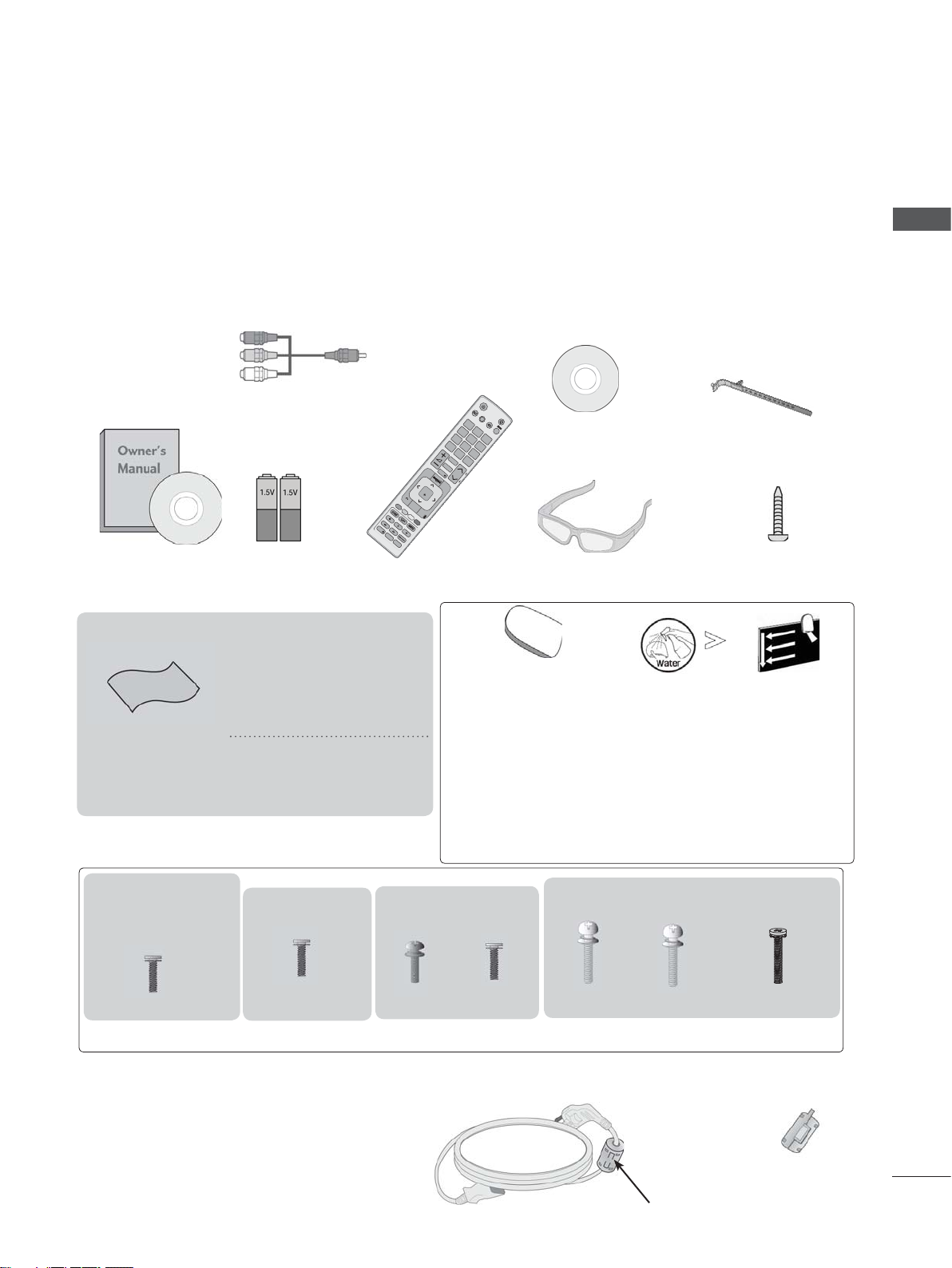
VOORBEREIDING
AV MODE
LIGHT
INPUT
TV/
RAD
ENERGY
SAVING
1
.,;@
2
abc
3
def
4
ghi
5
jkl
6
mno
7
pqrs
8
tuv
0
[
9
wxyz
BACK
EXIT
OK
LIST
Q.VIEW
MENU
Q.MENU
GUIDE
AD
APP/
*
INFO
FAV
RATIO
MUTE
MARK
DELETE
CHAR/NUM
P
P
A
G
E
LCD-tv-modellen :
32/37/42LE4
***
, 32/37/42/47/55LE5
***
,
32/37/42/47/55LE75**, 32/37/42/47/55LE78**,
32/37/42/47/55LE79**, 42/47/55LE8
, 42/47LX6
***
***
ACCESSORIES
Controleer of de volgende accessoires bij uw tv zijn geleverd. Als er iets ontbreekt, neemt u contact op
met de dealer waar u het product hebt gekocht.
■ Het beeld op uw tv kan afwijken van deze afbeelding.
x 2
Componentkabel (mannetje/vrouwtje),
AV-kabel (mannetje/vrouwtje)
Gebruikershandleiding
batterijen
(AAA)
Afstandsbediening
Cd met Nero
MediaHome 4
Essentials
3D-bril
(Alleen bij 42/47LX6
***
Kabelhouder
1- schroef (Alleen bij
32LE4
)
***
, 32LE5
***
VOORBEREIDING
)
Dit onderdeel is niet bij alle modellen beschikbaar.
*Eventuele vlekken of vingerafdrukken op de behuizing van
de monitor kunt u voorzichti g
verwijderen met het reinigingsdoekje voor de behuizing.
Reinigingsdoek
Reinig het scherm
met de doek.
Veeg vlekken voorzichtig af. Als
u dit te ruw doet, kan de behuizing krassen of verkleur en.
(Alleen bij
32/37/42/47LE5
32/37/42/47LE75**,
32/37/42/47LE78**,
32/37/42/47LE79
42/47LX6
***
,
***
**,
)
(Alleen bij
42/47/55LE8
***
)
(Alleen bij 55LE5
55LE75**, 55LE78**,
x 8
x 8
(M4 x 16)
(M4 x 20)
Bouten voor steunmontage
schoonmaakdoekjes (handschoen)
(Alleen bij 32/37/42/47/55LE75**,
32/37/42/47/55LE78**,
32/37/42/47/55LE79**)
Gebruik alleen de schoonmaakdoekjes (schoonmaakhandschoen) om lichtjes over de buitenkant te vegen als er een
vlek of vingerafdruk op het oppervlak van de buitenkant zit.
Voor het reinigen van de voorkant veegt u langzaam in één
richting nadat u 1-2 keer water op een schoonmaakdoekje
hebt gespoten. Verwijder overtollig vocht na het schoonmaken.
Overtollig vocht kan watervlekken op het kader achterlaten.
55LE79**)
(M4 x 16)(M4 x 24)
***
,
x 4x 4
(Alleen bij
32LE4
***
x 4
(M4 x 22)
)
(M4 x 24)
(Alleen bij
37/42LE4
***
x 4
(Alleen bij
)
32/37/42LE4
(M4x16)
x 4
***
)
HET GEBRUIK VAN DE FERRIETKERN (Deze functie is niet
op alle modellen beschikbaar.)
De ferrietkern kan gebruikt worden om de
elektromagnetische golf bij het aansluiten
van de stroomkabel, te verminderen.
Hoe dichter de locatie van de ferrietkern is
geplaatst bij de stroomstekker, des te beter.
Plaats in de buurt van de stroomstekker.
Ferrietkern
(Dit onderdeel is niet bij
alle modellen beschikbaar.)
A-1
Page 6

VOORBEREIDING
BEDIENING OP HET VOORPANEEL
OPMERKINGEN
VOORBEREIDING
►De tv kan in stand-bye modus geplaatst worden om het stroomverbruik te verminderen. En indi-
en de tv langere tijd niet gebruikt zal worden, dient deze uitgeschakeld te worden via de stroomschakelaar op de televisie, aangezien dit leidt tot een lager stroomverbruik.
De verbruikte energie tijdens het gebruik kan aanzienlijk verminderd worden indien het helderheidsniveau van het beeld verminderd wordt, en dit leidt tot lagere gebruikskosten.
PAS OP
► Stap niet op de glazen steun en stel het niet bloot aan impact. Het kan breken en mogelijk letsel veroorza-
ken door glasstukjes, of de tv kan vallen.
► Sleep de tv niet. De vloer of het product kunnen beschadigd worden.
■ Het beeld op uw tv kan afwijken van deze afbeelding.
Alleen bij
32/37/42/47/55LE5
, 32/37/42/47/55LE75**,
***
32/37/42/47/55LE78**, 32/37/42/47/55LE79
LUIDSPREKER
Uitzender (Alleen bij 42/47LX6
Dit is het deel met de uitzender die
het signaal met de 3D-bril uitwisselt.
Zorg dat er geen voorwerpen of
mensen voor het scherm staan als u
een 3D-video bekijkt.
***
)
42/47LX6
**,
Sensor afstandsbediening
***
Intelligent oog
Hiermee wordt het beeld aangepast aan de omstandigheden
van de omgeving.
A-2
Aanraaksensor
• U kunt de gewenste knopfunctie kiezen door de knop aan te raken.
INPUT(ingang)OK
Programm
Volume
MENU
In-/uitschakel knop
Inschakel-/stand-by-indicatie
(Kan worden aangepast via de stroomindicator
in het menu OPTIE.)
Page 7

Alleen bij 42/47/55LE8
***
LUIDSPREKER
Aanraaksensor
• U kunt de gewenste knopfunctie kiezen door de knop aan te raken.
VOORBEREIDING
Intelligent oog
Hiermee wordt het beeld
aangepast aan de omstandigheden van de omgeving.
Sensor afstandsbediening
Volume
Programm
Inschakel- /stand-by-indicatie
(Kan worden aangepast via de stroomindicator in het
menu OPTIE.)
Alleen bij 32/37/42LE4
Inschakel- /stand-by-indicatie
(Kan worden aangepast via de stroomin-
dicator in het menu OPTIE.)
***
OK
MENU
INPUT
(ingang)
In-/uitschakel knop
Programm
Volume
OK
LUIDSPREKER
Intelligent oog
Hiermee wordt het beeld
aangepast aan de omstandigheden van de omgeving.
Sensor afstandsbediening
MENU
INPUT (ingang)
In-/uitschakel knop
A-3
Page 8

VOORBEREIDING
INFORMATIE ACHTERZIJDE
■ Het beeld op uw tv kan afwijken van deze afbeelding.
VOORBEREIDING
Alleen bij 32/37/42LE4
32/37/42/47/55LE5
32/37/42/47/55LE75**,
***
32/37/42/47/55LE78**,
32/37/42/47/55LE79**,
42/47/55LE8
***
***
,
,
Alleen bij
42/47LX6
***
13
1
14
5
432
6
6
6
13
14
PAS OP
► Gebruik voor een
optimale verbinding
15
11
7
7
11
met uw HDMIkabel(Alleen bij HDMI
IN 4) of usb-apparaat
een product met de
volgende dikte.
*A 10mm
9 10 11
7 8
1
Aansluiting voedingskabel
Deze tv werkt op netvoeding (wisselstroom). Het
voltage wordt aangegeven op de pagina met de
12
8
RGB IN-ingang
Voor aansluiting van het uitgangssignaal van
een pc.
specificaties. (► pagina's 184 t/m 200) Probeer
nooit de tv aan te sluiten op gelijkstroom
2
LAN
Netwerkverbinding voor AccuWeather,
Picasa, Y
ouTube, enzovoort
.
9
RS-232C-ingang (BEDIENING/SERVICE)
Verbind de seriële poort van de bedieningsapparaten met de RS-232C-aansluiting.
Deze poort wordt gebruikt voor de modi Se
rvice of Hotel.
Wordt ook gebruikt voor video-, foto- en
muziekbestanden op een lokaal netwerk.
10
DRAADLOZE bediening
Verbind de Wireless Ready-dongle met de TV om
3
OPTISCHE UITGANG VOOR DIGITALE
AUDIOSIGNALEN
de externe invoerapparaten die met de draadloze
mediabox zijn verbonden draadloos te bedienen.
Sluit digitale audio van verschillende types
apparatuur aan.
Aansluiten op een Digitaal
Audio Onderdeel.
Gebruik een optische audiokabel.
11
Audio/video-ingang
Sluit de audio/video-uitgang van een extern
apparaat aan op deze aansluitingen.
A-4
4
Audio-ingang (RGB/DVI)
Voor aansluiting van het audiosignaal van
een pc of digitale tv.
5
Euro-scartaansluiting (AV1)
Sluit scartingang of -uitgang van een extern
apparaat aan op deze aansluitingen.
6
Component-ingang
Sluit een componentapparaat voor video/
audio aan op deze aansluitingen.
7
HDMI/DVI IN-aansluiting
Sluit een HDMI-signaal op HDMI IN aan. Of
sluit een DVI(VIDEO)-signaal op de HDMI/
DVI-poort aan met een DVI-naar-HDMIkabel.
12
Antenne-ingang
Sluit de antenne of kabel aan op dit contactpunt.
13
Usb-ingang
Sluit het USB opslagtoestel aan op dit contactpunt.
Sleuf voor PCMCIA- kaart (Personal
14
Computer Memory Card International
Association)
Plaats de CI Module in de PCMCIA
KAAR
TGLEUF.
(Deze functie is niet op alle modellen beschikbaar.)
15
Hoofdtelefoon
Steek de hoofdtelefoon in de ingang voor de
hoofdtelefoon.
Page 9

INSTALLATIE VAN DE STEUN
■ Het beeld op uw tv kan afwijken van deze afbeelding.
Controleer bij het monteren van de bureausteun of de moer goed vast gedraaid is. (Indien dit niet het
geval is, kan het product naar voren kantelen na de installatie.) Indien u de moer met teveel kracht
vastzet, kan de moer afwijken dankzij afschuren van het vastzetgedeelte van de moer.
VOORBEREIDING
Plaats het tv-scherm voorzichtig op een
1
zachte ondergrond zoals een kussen of
bed om beschadiging van het scherm te
voorkomen.
Monteer de onderdelen van de steunbehu-
2
izing met de steunbasis van de tv.
Draai nu de schroeven van de standaard-
houder vast.
M4 X 16
(Alleen bij 32/37/42/47LE5
32/37/42/47LE75**,
32/37/42/47LE78**,
32/37/42/47LE79
42/47LX6
**,
***
,
***
42/47/55LE8
)
M4 X 20
(Alleen bij
(Alleen bij 32LE4
)
***
M4 X 22
***
Monteer de onderdelen van de bescherm-
4
kap van de tv-voet op de tv.
Beschermkap
tv-voet
Bevestig de bouten stevig in de openingen
5
aan de achterkant van de tv.
M4 X 16
(Alleen bij
32/37/42/47/55LE5
32/37/42/47/55LE75**,
)
32/37/42/47/55LE78**,
32/37/42/47/55LE79
42/47LX6
***
***
**
)
,
42/47/55LE8
M4 X 20
(Alleen bij
***
)
M4 X 24
(Alleen bij 55LE5
55LE75**, 55LE78**,
55LE79**)
3
***
Monteer de tv zoals hier aangegeven.
M4 X 24
(Alleen bij
,
steunkolom
37/42LE4
***
)
M4 X 16
(Alleen bij
32/37/42LE4
***
)
Steunbasis
A-5
Page 10

VOORBEREIDING
DE TV BEVESTIGEN AAN
BUREAU
VOORBEREIDING
(Alleen bij
■ Het beeld op uw tv kan afwijken van deze
afbeelding.
De TV moet aan het bureau bevestigd worden
zodat het niet naar voren of achter getrokken kan
worden, en op die manier letsel kan veroorzaakt,
of schade aan het product veroorzaakt. Gebruik
alleen een bevestigde schroef.
1- schroef (geleverd als onderdeel van
32LE4
Steun
,
32LE5
***
het product)
***
ACHTERPANEEL VOOR
KABELGELEIDING
)
■ Het beeld op uw tv kan afwijken van deze afbeelding.
Bevestig het netsnoer in de kabelhouder
1
aan de achterzijde van de TV.
Hierdoor kan het netsnoer niet meer per
ongeluk worden losgetrokken.
Kabelhouder
Na het aansluiten van de noodzakelijke
2
kabels, installeert u de KABELHOUDER
zoals afgebeeld en bundelt u de kabels.
Bureau
WAARSCHUWING
►Om te voorkomen dat de tv omver valt, moet
de tv stevig worden vastgezet aan de vloer of
wand zoals in de installatie-instructies aangegeven. Het kantelen, schudden of heen en
weer schommelen van het apparaat kan letsel veroorzaken.
Kabelhouder
DRAAISTEUN
■ Het beeld op uw tv kan afwijken van deze
afbeelding.
Nadat u de TV heeft geïnstalleerd, kunt u de
TV-set handmatig naar links of rechts verplaatsen, met 20 graden, zodat u een beter beeld
heeft vanuit uw zitplaats.
A-6
Page 11

KENSINGTON-
ZORGVULDIG
BEVEILIGINGSSYSTEEM
■ Deze functie is niet op alle modellen beschik-
baar.
■ Het beeld op uw tv kan afwijken van deze
afbeelding.
De tv heeft aan de achterzijde een aansluiting
voor het Kensingtonbeveiligingssysteem.
Sluit de kabel van het Kensingtonbeveiligingssysteem aan volgens de onderstaande afbeelding.
Gedetailleerde instructies voor installatie en
gebruik van het Kensington-beveiligingssysteem
zijn te vinden in de bijbehorende gebruikershandleiding. Zie de website van Kensington,
http://www.kensington.com, voor meer informatie.
Kensington verkoopt beveiligingssystemen voor
kostbare elektronische apparatuur, zoals notebooks en LCD-projectoren.
OPMERKINGEN
► Het Kensington-beveiligingssysteem is een
optioneel accessoire.
► Als de tv koud aanvoelt, kunt u een 'flikkering'
zien wanneer het toestel wordt aangezet. Dit is
normaal; er is niets mis met de tv.
► Er kunnen fouten zichtbaar zijn op het scherm
in de vorm van kleine rode, groene of blauwe
puntjes. Deze hebben echter geen nadelige invloed op de prestaties van het toestel.
► Raak het LCD-scherm niet aan en druk niet
langdurig met uw vinger(s) op het scherm. Dit
kan tijdelijke vervormingseffecten op het scherm
veroorzaken.
INSTALLATIE ADVIES
■ U moet de noodzakelijke onderdelen om de
TV veilig vast te zetten aan de muur afzonderlijke in de winkel kopen.
■ Plaats de tv dicht bij de wand om te
voorkomen dat hij omvalt als iemand er tegen
stoot.
■ Hieronder ziet u de veiligste manier om de tv
neer te zetten. Door de tv aan de wand te
bevestigen voorkomt u dat hij naar voren valt
als iemand eraan trekt. Dit voorkomt dat de tv
naar voren valt en letsel veroorzaakt. Hierdoor
voorkomt u ook dat de tv beschadigd wordt.
Zorg ervoor dat kinderen niet op de tv klimmen
of eraan gaan hangen.
1
2
Gebruik de oogbouten of tv-haakjes/bouten om
1
het product aan de muur te bevestigen (zoals
in de afbeelding wordt getoond).
(Als er bouten in de oogbouten van de tv zitten,
draai de bouten dan los.)
* Plaats de oogbouten of tv-haakjes/bouten en
draai ze stevig vast in de bovenste gaten.
2
Bevestig de muurhaakjes met de bouten in de
muur. Pas de hoogte aan van het haakje dat in
de muur wordt bevestigd.
1
3
VOORBEREIDING
2
Gebruik een stevig touw om het product vast te
3
zetten voor centering. De veiligste manier is
ervoor te zorgen dat het touw horizontaal tussen de muur en het product loopt.
OPMERKINGEN
► Maak eerst de touwen los voordat u het product
verplaatst.
► Plaats het product op een houder of op een kast
die groot en stevig genoeg is om het formaat en
het gewicht van het product te kunnen dragen.
► Voor een veilig gebruik van het product dient u
ervoor te zorgen dat de haakjes aan de muur op
dezelfde hoogte zijn gemonteerd als de haakjes/
beugel op het product.
A-7
Page 12

VOORBEREIDING
■ De tv kan op verschillende manieren worden
geïnstalleerd, bijvoorbeeld tegen een muur of
op een bureaublad.
■ De tv is ontworpen om horizontaal te worden
bevestigd.
VOORBEREIDING
AARDEN
Zorg dat u de aardedraad aansluit om mogelijke
elektrische schokken te vermijden.
Als aarding niet mogelijk is, moet u door een erkend elektricien een aparte kortsluitvoorziening
laten installeren. Probeer het apparaat niet te
aarden door het te verbinden met telefoondraden, bliksemafleiders of gasleidingen.
Netvoeding
Kortsluitscha
kelaar
INST ALLATIE V AN DE VOET
■ Het beeld op uw tv kan afwijken van deze
afbeelding.
Zorg met het oog op een goede ventilatie voor
een vrije ruimte van minimaal 10 cm rond de tv.
10 cm
OPMERKINGEN
►De muurbevestiging moet geplaatst worden
aan een stevige muur, recht op de vloer.
►Gebruik een speciale muurbevestiging indien
u aan een plafond of schuine muur wilt
bevestigen.
►Het oppervlak van de muurbevestiging moet
sterk genoeg zijn om het gewicht van de TV
set te ondersteunen, bijv. beton, steen, bakstenen en holle blokken.
►De lengte van de schroef die geïnstalleerd
wordt, is afhankelijk van de te gebruiken
muur. Voor meer informatie kijkt u in de
instructies van de bevestiging.
►LG is niet verantwoordelijk voor ongevallen
of schade aan eigendommen of tv veroorzaakt door onjuiste installatie.
- Indien een niet VESA muurbevestiging
gebruikt wordt.
- Onjuiste bevestiging van de schroeven aan
het oppervlak die ervoor kunnen zorgen
dat de tv valt en persoonlijk letsel veroorzaakt.
- Het niet opvolgen van de aanbevolen
installatiemethode.
10 cm
10 cm
10 cm
10 cm
10 cm
A-8
10 cm
10 cm
10 cm
WANDMONTAGE:
HORIZONTALE INSTALLATIE
■ We raden het gebruik van een muursteun van het
merk LG aan bij het bevestigen van de TV aan
een muur.
■ We raden aan dat u een muurbevestigingsteun
met een VESA standaard koopt.
■ LG raadt aan dat de muurbevestiging uitgevoerd
wordt door een erkende professionele installa-
.
teur
Model
32LE4
37/42LE4
32LE5
37/42/47LE5
55LE5***
32LE75
37/42/47LE75
32LE78
**,
37/42/47LE78
**,
37/42/47LE79
55LE7
42/47LE8
55LE8
42/47LX6
***
***
***
***
32LE79
**,
**
***
***
***
***
VESA
(A * B)
200 * 100
200 * 200
200 * 100
200 * 200
400 * 400
200 * 100
**
200 * 200
**,
400 * 400
200 * 200
400 * 400
200 * 200
Standaard
Schroef
M4
M6
M4
M6
M6
M4
M6
M6
M6
M6
M6
Hoeveelheid
4
4
4
4
4
4
4
4
4
4
4
Page 13

TOETSFUNCTIES VAN DE AFSTANDSBEDIENING
(Alleen bij 32/37/42LE4
32/37/42/47/55LE78**, 32/37/42/47/55LE79**, 42/47/55LE8
Richt de afstandsbediening naar de sensor voor de afstandsbediening op de monitor.
, 32/37/42/47/55LE5
***
, 32/37/42/47/55LE75**,
***
)
***
(POWER)
LIGHT (Lampje)
ENERGY SAVING
(ENERGIEBESPARING)
AV MODE
(Audio-videomodus)
INPUT
(Invoeren)
TV/RAD
MENU
NetCast
Hiermee schakelt u het apparaat in vanuit stand-by
of uit naar stand-by
U kunt het lampje van de afstandsbedieningsknop
in- of uitschakelen.
De energiebesparende modus van de tv aanpassen.(►
Deze optie helpt u beeld en geluid te selecteren en
in te stellen bij het aansluiten van audio- en videoapparatuur.(►
De externe invoermodus roteert in een regelmatige
volgorde.(
Hiermee selecteert u een radio-, tv- of digitaal tvprogramma.
Hiermee selecteert u een menu. Hiermee verwijdert u
alle schermmenu's en gaat u vanuit elk willekeurig
menu terug naar de tv-weergave.(
Selecteer de gewenste NetCast-menubron. (► pag.68)
(AccuWeather, Picasa, YouTube, enzovoort)
NetCast-menubron kan per land verschillen.
pag.138)
►
pag.57)
.
pag.66)
►
pag.31)
VOORBEREIDING
Q. MENU
THUMBSTICK
(omhoog/omlaag/
links/rechts)
OK
BACK
(TERUG)
EXIT
GUIDE
INFO i
AD
Hiermee selecteert u de gewenste snelmenubron.
(Beeldverhouding, Heldere stem II , Beeldmodus,
Geluidsmodus,
Overslaan Aan/Uit, USB-apparaat).
Hiermee kunt u navigeren in de schermmenu's en
de systeeminstellingen aan uw voorkeuren aanpassen.
Hiermee accepteert u de geselecteerde optie of
geeft u de huidige modus weer.
Hiermee kunt bij interactieve toepassingen, de elektronische programmagids (EPG) en andere interactieve bedieningshandelingen één stap teruggaan.
Hiermee verwijdert u alle schermmenu's en gaat u
vanuit elk willekeurig menu terug naar de tv-weergave.
Toont de programmagids.
Hiermee geeft u de huidige schermgegevens weer.
Schakelt de functie Audio Description (Audiodescriptie)
aan en uit.
Audio(of
Taal voor audio), Sleep timer,
(
►
pag.30)
(
►
pag.129)
APP/
Selecteer de MHP TV-menubron. (alleen Italië)
*
(Alleen bij
32/37/42/47/55LE78
32/37/42LE48**, 32/37/42/47/55LE58**,
, 42/47/55LE88**)
**
A-9
Page 14

VOORBEREIDING
VOORBEREIDING
Nummertoets
0 tot 9 knoppen
]
(Spatie)
LIST
Q.VIEW
GEKLEURDE
KNOPPEN
Hiermee selecteert u een programma.
Hiermee selecteert u een genummerde optie in
een menu.
Hiermee wordt een lege spatie op het schermtoetsenbord geopend.
De kanaaltabel weergeven.(
►
pag.55)
Hiermee gaat u terug naar het programma dat u
hiervoor hebt bekeken.
met deze knoppen bedient u teletekst (alleen op
TELETEKST-modellen) of Programmalijst.
Biedt een overzicht van de av-apparatuur die is
aangesloten op de tv. Wanneer u op deze knop
drukt, verschijnt het menu Simplink op het scherm.
(►
pag.62)
A-10
1
Directe toegang tot uw internetportaal voor enter-
@
tainment- en nieuwsservices die zijn ontwikkeld door
Orange. (alleen Frankrijk)
1
1
TELETEKST
KNOPPEN
SUBTITLE
Met deze knoppen bedient u teletekst.
Zie voor meer informatie het onderwerp
'Teletekst'.(►
pag.177)
Hiermee geeft u uw favoriete ondertiteling
opnieuw weer in de digitale modus.
Page 15

VOLUME
omhoog/omlaag
VOORBEREIDING
Hiermee regelt u het volume.
MARK
(Markeren)
FAV
CHAR/NUM
(Teken/nummer)
RATIO
(BEELDFORMAAT)
DELETE
(Verwijderen)
MUTE
programm
omhoog/omlaag
Pagina
omhoog/omlaag
Selecteer de invoer om toe te passen op de Beeld
Wizard instellingen.
Programma’s in het usb-menu activeren en deactiv-
eren.
Hiermee geeft u de geselecteerde, favoriete
zender weer.
Hiermee wordt het teken of nummer voor het
NetCast-menu gewijzigd..
Selecteer de gewenste beeldverhouding van het
beeld. (►
Hiermee wordt het op het schermtoetsenbord
ingevoerde teken verwijderd.
Hiermee schakelt u het geluid in of uit.
Hiermee selecteert u een programma.
Van de ene volledige set scherminformatie naar de
volgende gaan.
pag.135)
SIMPLINK /
MY MEDIA
menubesturingsknoppen
Hiermee wordt het SIMPLINK of MY MEDIA menu
bestuurd (Fotolijst, Muzieklijst en Filmlijst).
Batterijen Plaatsen
■ Open het klepje van het batterijvak aan de achterzijde. Let
daarbij op de polen (+ bij +, - bij -).
■ Plaats twee AAA-batterijen van 1,5 V. Gebruik geen oude of
gebruikte batterijen en nieuwe batterijen door elkaar
■ Sluit het klepje.
■ Voer de installatiehandelingen in omgekeerde richting uit om
de batterijen te verwijderen.
A-11
Page 16

VOORBEREIDING
TOETSFUNCTIES VAN DE AFSTANDSBEDIENING
(
Alleen bij
Richt de afstandsbediening naar de sensor voor de afstandsbediening op de monitor.
VOORBEREIDING
42/47LX6
***
)
(POWER)
Hiermee schakelt u het apparaat in vanuit stand-by
of uit naar stand-by
.
LIGHT (Lampje)
ENERGY SAVING
(ENERGIEBESPARING)
AV MODE
(Audio-videomodus)
INPUT
(Invoeren)
TV/RAD
MENU
NetCast
Q. MENU
U kunt het lampje van de afstandsbedieningsknop
in- of uitschakelen.
De energiebesparende modus van de tv aanpassen.(►
Deze optie helpt u beeld en geluid te selecteren en
in te stellen bij het aansluiten van audio- en videoapparatuur.(►
De externe invoermodus roteert in een regelmatige
volgorde.(
Hiermee selecteert u een radio-, tv- of digitaal tvprogramma.
Hiermee selecteert u een menu. Hiermee verwijdert u
alle schermmenu's en gaat u vanuit elk willekeurig
menu terug naar de tv-weergave.(
Selecteer de gewenste NetCast-menubron. (► pag.68)
(AccuWeather, Picasa, YouTube, enzovoort)
NetCast-menubron kan per land verschillen.
Hiermee selecteert u de gewenste snelmenubron.
(Beeldverhouding, Heldere stem II , Beeldmodus,
Geluidsmodus,
Overslaan Aan/Uit, USB-apparaat).
pag.138)
►
pag.57)
pag.66)
Audio(of
►
pag.31)
Taal voor audio), Sleep timer,
(
►
pag.30)
A-12
THUMBSTICK
(omhoog/omlaag/
links/rechts)
OK
BACK
(TERUG)
EXIT
GUIDE
INFO i
AD
APP/
Hiermee kunt u navigeren in de schermmenu's en
de systeeminstellingen aan uw voorkeuren aanpassen.
Hiermee accepteert u de geselecteerde optie of
geeft u de huidige modus weer.
Hiermee kunt bij interactieve toepassingen, de elektronische programmagids (EPG) en andere interactieve bedieningshandelingen één stap teruggaan.
Hiermee verwijdert u alle schermmenu's en gaat u
vanuit elk willekeurig menu terug naar de tv-weergave.
(
►
Toont de programmagids.
Hiermee geeft u de huidige schermgegevens weer.
Schakelt de functie Audio Description (Audiodescriptie)
aan en uit.
Selecteer de MHP TV-menubron. (alleen Italië)
*
(Alleen bij
42/47LX68**)
pag.129)
Page 17

VOORBEREIDING
Nummertoets
0 tot 9 knoppen
]
(Spatie)
LIST
Q.VIEW
GEKLEURDE
KNOPPEN
L/R
SELECTEREN
Hiermee selecteert u een programma.
Hiermee selecteert u een genummerde optie in
een menu.
Hiermee wordt een lege spatie op het schermtoetsenbord geopend.
De kanaaltabel weergeven.(
►
pag.55)
Hiermee gaat u terug naar het programma dat u
hiervoor hebt bekeken.
met deze knoppen bedient u teletekst (alleen op
TELETEKST-modellen) of Programmalijst.
Hiermee bekijkt u de 3D-video. (►
pag. 89
)
Biedt een overzicht van de av-apparatuur die is
aangesloten op de tv. Wanneer u op deze knop
drukt, verschijnt het menu Simplink op het scherm.
(►
pag.62)
1
Directe toegang tot uw internetportaal voor enter-
@
tainment- en nieuwsservices die zijn ontwikkeld door
Orange. (alleen Frankrijk)
1
1
TELETEKST
KNOPPEN
SUBTITLE
Met deze knoppen bedient u teletekst.
Zie voor meer informatie het onderwerp
'Teletekst'.(►
pag.177)
Hiermee geeft u uw favoriete ondertiteling
opnieuw weer in de digitale modus.
A-13
Page 18

VOORBEREIDING
VOORBEREIDING
VOLUME
omhoog/omlaag
Hiermee regelt u het volume.
MARK
(Markeren)
FAV
CHAR/NUM
(Teken/nummer)
3D
DELETE
(Verwijderen)
MUTE
programm
omhoog/omlaag
Pagina
omhoog/omlaag
Selecteer de invoer om toe te passen op de Beeld
Wizard instellingen.
Programma’s in het usb-menu activeren en deactiv-
eren.
Hiermee geeft u de geselecteerde, favoriete
zender weer.
Hiermee wordt het teken of nummer voor het
NetCast-menu gewijzigd..
Hiermee bekijkt u de 3D-video. (►
Hiermee wordt het op het schermtoetsenbord
ingevoerde teken verwijderd.
Hiermee schakelt u het geluid in of uit.
Hiermee selecteert u een programma.
an de ene volledige set scherminformatie naar de
V
volgende gaan.
p. 88
)
A-14
SIMPLINK /
MY MEDIA
menubestur-
ingsknoppen
Hiermee wordt het SIMPLINK of MY MEDIA menu
bestuurd (Fotolijst, Muzieklijst en Filmlijst).
Batterijen Plaatsen
■ Open het klepje van het batterijvak aan de achterzijde. Let
daarbij op de polen (+ bij +, - bij -).
■ Plaats twee AAA-batterijen van 1,5 V. Gebruik geen oude of
gebruikte batterijen en nieuwe batterijen door elkaar
■ Sluit het klepje.
■ Voer de installatiehandelingen in omgekeerde richting uit om
de batterijen te verwijderen.
Page 19

LCD-tv-modellen :
AV MODE INPUT
ENERGY
SAVING
BACK
EXIT
OK
MENU
Q.MENU
1
.,;@
2
abc
3
def
4
ghi
5
jkl
6
mno
7
pqrs
8
tuv
0
[
9
wxyz
LIST
Q.VIEW
GUIDE
AD APP/
*
INFO
FAV
RATIO
MUTE
MARK
DELETE
CHAR/NUM
P
TV/
RAD
P
A
G
E
32/37/42LD4
***
,
32/37/42/47/55LD6
***
,
32/42/47LD7
***
32/37/42LD8
,
***
ACCESSORIES
Controleer of de volgende accessoires bij uw tv zijn geleverd. Als er iets ontbreekt, neemt u contact op
met de dealer waar u het product hebt gekocht.
■ Het beeld op uw tv kan afwijken van deze afbeelding.
Cd met Nero
Gebruikershandleiding
batterijen
Ferrietkern
(Dit onderdeel is niet bij alle
modellen beschikbaar.)
(AAA)
Afstandsbediening
Netsnoer
Dit onderdeel is niet bij alle modellen beschikbaar.
Reinigingsdoek
Reinig het scherm
met de doek.
MediaHome 4
Essentials
*Eventuele vlekken of vingerafdrukken op de behuizing van
de monitor kunt u voorzichti g
verwijderen met het reinigingsdoekje voor de behuizing.
Veeg vlekken voorzichtig af. Als
u dit te ruw doet, kan de behuizing krassen of verkleur en.
VOORBEREIDING
of
x 8
(M4x20)
Bouten voor steunmon-
tage
(Alleen bij 32/37/42LD4
1- schroef
32/37/42LD6
32/42LD7
32/37/42LD8
***
***,
,
***
)
***
,
Beschermklep
HET GEBRUIK VAN DE FERRIETKERN (Deze functie is niet op alle
modellen beschikbaar.)
De ferrietkern kan gebruikt worden om de elektromagnetische golf bij het aansluiten van de stroomkabel, te
verminderen.
Hoe dichter de locatie van de ferrietkern is geplaatst bij
de stroomstekker, des te beter.
Plaats in de buurt van de stroomstekker.
A-15
Page 20

VOORBEREIDING
BEDIENING OP HET VOORPANEEL
OPMERKINGEN
VOORBEREIDING
►De tv kan in stand-bye modus geplaatst worden om het stroomverbruik te verminderen. En indi-
en de tv langere tijd niet gebruikt zal worden, dient deze uitgeschakeld te worden via de stroomschakelaar op de televisie, aangezien dit leidt tot een lager stroomverbruik.
De verbruikte energie tijdens het gebruik kan aanzienlijk verminderd worden indien het helderheidsniveau van het beeld verminderd wordt, en dit leidt tot lagere gebruikskosten.
PAS OP
► Stap niet op de glazen steun en stel het niet bloot aan impact. Het kan breken en mogelijk letsel veroorza-
ken door glasstukjes, of de tv kan vallen.
► Sleep de tv niet. De vloer of het product kunnen beschadigd worden.
■ Het beeld op uw tv kan afwijken van deze afbeelding.
Alleen bij 32/37/42/47/55LD6
LUIDSPREKER
***
Programm
Volume
OK
MENU
INPUT(ingang)
In-/uitschakel knop
Inschakel-/stand-by-indicatie
(Kan worden aangepast via de
stroomindicator in het menu
OPTIE.)
A-16
Sensor afstandsbediening
Intelligent oog
Hiermee wordt het beeld
aangepast aan de omstandigheden van de omgeving.
Page 21

Alleen bij 32/42/47LD7
LUIDSPREKER
***
VOORBEREIDING
Programm
Volume
OK
MENU
INPUT(ingang)
INPUT(ingang)
Inschakel-/stand-by-indicatie
(Kan worden aangepast via de stroomindi-
cator in het menu OPTIE.)
Intelligent oog
Hiermee wordt het beeld
aangepast aan de omstandigheden van de omgeving.
Sensor afstandsbediening
A-17
Page 22

VOORBEREIDING
P
P
Alleen bij 32/37/42LD8
VOORBEREIDING
***
Programm
Volume
OK
MENU
INPUT(ingang)
In-/uitschakel knop
LUIDSPREKER
Sensor afstandsbediening
Intelligent oog
Hiermee wordt het beeld aangepast aan de
omstandigheden van de omgeving.
Inschakel-/stand-by-indicatie
(Kan worden aangepast via de stroomindi-
cator in het menu OPTIE.)
Alleen bij
32/37/42LD4
LUIDSPREKER
***
Sensor afstandsbediening
Programm
Volume
OK
MENU
INPUT(ingang)
In-/uitschakel
knop
A-18
Inschakel-/stand-by-indicatie
(Kan worden aangepast via de stroomindicator in het
menu OPTIE.)
Page 23

INFORMATIE ACHTERZIJDE
■ Het beeld op uw tv kan afwijken van deze afbeelding.
1
5
8
7
1
Aansluiting voedingskabel
432
109 11
(
Alleen bij
32/37/42LD4
6
10
)
***
Deze tv werkt op netvoeding (wisselstroom).
Het voltage wordt aangegeven op de pagina
met de specificaties. (► p.184 tot 200) Probeer
nooit de tv aan te sluiten op gelijkstroom.
2
LAN
Netwerkverbinding voor AccuWeather,
Picasa, Y
ouTube, enzovoort
Wordt ook gebruikt voor video-, foto- en
muziekbestanden op een lokaal netwerk.
3
OPTISCHE UITGANG VOOR DIGITALE
AUDIOSIGNALEN
Sluit digitale audio van verschillende types
apparatuur aan.
Aansluiten op een Digitaal
Audio Onderdeel.
Gebruik een optische audiokabel.
4
Audio-ingang (RGB/DVI)
Voor aansluiting van het audiosignaal van
een pc of digitale tv
5
Euro-scartaansluiting (AV1)
.
Sluit scartingang of -uitgang van een extern
apparaat aan op deze aansluitingen.
6
Component-ingang
Sluit een componentapparaat voor video/
audio aan op deze aansluitingen.
7
HDMI/DVI IN-aansluiting
Sluit een HDMI-signaal op HDMI IN aan. Of
sluit een DVI(VIDEO)-signaal op de HDMI/
DVI-poort aan met een DVI-naar-HDMIkabel.
8
RGB IN-ingang
behalve
32/37/42LD4
***
12
13
7
14
15
Alleen bij
32/37/42LD4
***
Voor aansluiting van het uitgangssignaal van
een pc.
9
DRAADLOZE bediening (behalve
32/37/42LD4
Verbind de Wireless Ready-dongle met de TV om
de externe invoerapparaten die met de draadloze
mediabox zijn verbonden draadloos te bedienen.
10
RS-232C-ingang (BEDIENING/SERVICE)
Verbind de seriële poort van de bedieningsapparaten met de RS-232C-aansluiting.
Deze poort wordt gebruikt voor de modi Se
rvice of Hotel.
11
Antenne-ingang
Sluit de antenne of kabel aan op dit contactpunt.
12
Usb-ingang
Sluit het USB opslagtoestel aan op dit contactpunt.
Sleuf voor PCMCIA- kaart (Personal
13
Computer Memory Card International
Association)
Plaats de CI Module in de PCMCIA
KAAR
TGLEUF.
(Deze functie is niet op alle modellen beschikbaar.)
Hoofdtelefoon
14
Steek de hoofdtelefoon in de ingang voor de
hoofdtelefoon.
15
Audio/video-ingang
Sluit de audio/video-uitgang van een extern
apparaat aan op deze aansluitingen.
VOORBEREIDING
12
13
7
14
15
)
***
A-19
Page 24

VOORBEREIDING
INSTALLATIE VAN DE STEUN
■ Het beeld op uw tv kan afwijken van deze
afbeelding.
VOORBEREIDING
Controleer bij het monteren van de bureausteun
of de moer goed vast gedraaid is. (Indien dit niet
het geval is, kan het product naar voren kantelen
na de installatie.) Indien u de moer met teveel
kracht vastzet, kan de moer afwijken dankzij
afschuren van het vastzetgedeelte van de moer.
Plaats het tv-scherm voorzichtig op een
1
zachte ondergrond zoals een kussen of
bed om beschadiging van het scherm te
voorkomen.
Monteer de onderdelen van de steunbehu-
2
izing met de steunbasis van de tv.
steunkolom
Steunbasis
ACHTERPANEEL VOOR
KABELGELEIDING
■ Het beeld op uw tv kan afwijken van deze
afbeelding.
Sluit de gewenste kabels aan.
1
Zie het hoofdstuk over het configureren van
randapparatuur als u extra apparaten wilt
installeren.
Open de KABELBEHEERCLIP zoals afge-
2
beeld.
Monteer de tv zoals hier aangegeven.
3
Bevestig de bouten stevig in de openingen
4
aan de achterkant van de tv.
Monteer de onderdelen van de beschermkap
5
van de tv-voet op de tv. (Alleen bij
32/42/47LD7
Beschermkap
tv-voet
, 32/37/42LD8
***
***
KABELKLEM
Plaats de KABELBUNDELKLEM zoals de
3
afbeelding aangeeft.
OPMERKINGEN
►Gebruik de KABELKLEM niet om de tv op te
lichten.
- Als het product valt, kunt u persoonlijk letsel
)
oplopen of kan het product worden beschadigd.
A-20
Page 25

DRAAISTEUN
DE TV BEVESTIGEN AAN
■ Het beeld op uw tv kan afwijken van deze
afbeelding.
Nadat u de TV heeft geïnstalleerd, kunt u de
TV-set handmatig naar links of rechts verplaatsen, met 20 graden, zodat u een beter beeld
heeft vanuit uw zitplaats.
U GEBRUIKT DE
TAFELSTANDAARD NIET
■ Het beeld op uw tv kan afwijken van deze
afbeelding.
Bij het installeren van het aan een muur bevestigd toestel, gebruikt u de beschermingshoes.
Druk de BESCHERMKLEP (PROTECTION
COVER ) in de tv tot u een klik hoort.
BUREAU
32/37/42LD6
■ Het beeld op uw tv kan afwijken van deze
afbeelding.
De TV moet aan het bureau bevestigd worden
zodat het niet naar voren of achter getrokken kan
worden, en op die manier letsel kan veroorzaakt,
of schade aan het product veroorzaakt. Gebruik
alleen een bevestigde schroef.
1- schroef (geleverd als onderdeel van het
product)
(Alleen bij 32/37/42LD4
, 32/42LD7
***
Steun
, 32/37/42LD8
***
***
,
***
)
VOORBEREIDING
beschermingskap
Bureau
WAARSCHUWING
►Om te voorkomen dat de tv omver valt, moet
de tv stevig worden vastgezet aan de vloer of
wand zoals in de installatie-instructies aangegeven. Het kantelen, schudden of heen en
weer schommelen van het apparaat kan letsel veroorzaken.
A-21
Page 26

VOORBEREIDING
KENSINGTONBEVEILIGINGSSYSTEEM
VOORBEREIDING
■ Deze functie is niet op alle modellen beschik-
baar.
■ Het beeld op uw tv kan afwijken van deze
afbeelding.
De tv heeft aan de achterzijde een aansluiting
voor het Kensingtonbeveiligingssysteem.
Sluit de kabel van het Kensingtonbeveiligingssysteem aan volgens de onderstaande afbeelding.
Gedetailleerde instructies voor installatie en
gebruik van het Kensington-beveiligingssysteem
zijn te vinden in de bijbehorende gebruikershandleiding. Zie de website van Kensington,
http://www.kensington.com, voor meer informatie.
Kensington verkoopt beveiligingssystemen voor
kostbare elektronische apparatuur, zoals notebooks en LCD-projectoren.
OPMERKINGEN
► Het Kensington-beveiligingssysteem is een
optioneel accessoire.
► Als de tv koud aanvoelt, kunt u een 'flikkering'
zien wanneer het toestel wordt aangezet. Dit is
normaal; er is niets mis met de tv.
► Er kunnen fouten zichtbaar zijn op het scherm
in de vorm van kleine rode, groene of blauwe
puntjes. Deze hebben echter geen nadelige invloed op de prestaties van het toestel.
► Raak het LCD-scherm niet aan en druk niet
langdurig met uw vinger(s) op het scherm. Dit
kan tijdelijke vervormingseffecten op het scherm
veroorzaken.
ZORGVULDIG
INSTALLATIE ADVIES
■ U moet de noodzakelijke onderdelen om de
TV veilig vast te zetten aan de muur afzonderlijke in de winkel kopen.
■ Plaats de tv dicht bij de wand om te
voorkomen dat hij omvalt als iemand er tegen
stoot.
■ Hieronder ziet u de veiligste manier om de tv
neer te zetten. Door de tv aan de wand te
bevestigen voorkomt u dat hij naar voren valt
als iemand eraan trekt. Dit voorkomt dat de tv
naar voren valt en letsel veroorzaakt. Hierdoor
voorkomt u ook dat de tv beschadigd wordt.
Zorg ervoor dat kinderen niet op de tv klimmen
of eraan gaan hangen.
1
2
Gebruik de oogbouten of tv-haakjes/bouten om
1
het product aan de muur te bevestigen (zoals
in de afbeelding wordt getoond).
(Als er bouten in de oogbouten van de tv zitten,
draai de bouten dan los.)
* Plaats de oogbouten of tv-haakjes/bouten en
draai ze stevig vast in de bovenste gaten.
2
Bevestig de muurhaakjes met de bouten in de
muur. Pas de hoogte aan van het haakje dat in
de muur wordt bevestigd.
1
3
2
A-22
Gebruik een stevig touw om het product vast te
3
zetten voor centering. De veiligste manier is
ervoor te zorgen dat het touw horizontaal tussen de muur en het product loopt.
OPMERKINGEN
► Maak eerst de touwen los voordat u het product
verplaatst.
► Plaats het product op een houder of op een kast
die groot en stevig genoeg is om het formaat en
het gewicht van het product te kunnen dragen.
► Voor een veilig gebruik van het product dient u
ervoor te zorgen dat de haakjes aan de muur op
dezelfde hoogte zijn gemonteerd als de haakjes/
beugel op het product.
Page 27

■ De tv kan op verschillende manieren worden
geïnstalleerd, bijvoorbeeld tegen een muur of
op een bureaublad.
■ De tv is ontworpen om horizontaal te worden
bevestigd.
AARDEN
Zorg dat u de aardedraad aansluit om mogelijke
elektrische schokken te vermijden.
Als aarding niet mogelijk is, moet u door een erkend elektricien een aparte kortsluitvoorziening
laten installeren. Probeer het apparaat niet te
aarden door het te verbinden met telefoondraden, bliksemafleiders of gasleidingen.
Netvoeding
Kortsluitscha
kelaar
INST ALLATIE V AN DE VOET
■ Het beeld op uw tv kan afwijken van deze
afbeelding.
Zorg met het oog op een goede ventilatie voor
een vrije ruimte van minimaal 10 cm rond de tv.
OPMERKINGEN
►De muurbevestiging moet geplaatst worden
aan een stevige muur, recht op de vloer.
►Gebruik een speciale muurbevestiging indien
u aan een plafond of schuine muur wilt
bevestigen.
►Het oppervlak van de muurbevestiging moet
sterk genoeg zijn om het gewicht van de TV
set te ondersteunen, bijv. beton, steen, bakstenen en holle blokken.
►De lengte van de schroef die geïnstalleerd
wordt, is afhankelijk van de te gebruiken
muur. Voor meer informatie kijkt u in de
instructies van de bevestiging.
►LG is niet verantwoordelijk voor ongevallen
of schade aan eigendommen of tv veroorzaakt door onjuiste installatie.
- Indien een niet VESA muurbevestiging
gebruikt wordt.
- Onjuiste bevestiging van de schroeven aan
het oppervlak die ervoor kunnen zorgen
dat de tv valt en persoonlijk letsel veroorzaakt.
- Het niet opvolgen van de aanbevolen
installatiemethode.
10 cm
10 cm
10 cm
VOORBEREIDING
10 cm
10 cm
10 cm
10 cm
10 cm
WANDMONTAGE:
HORIZONTALE INSTALLATIE
■ We raden het gebruik van een muursteun van het
merk LG aan bij het bevestigen van de TV aan
een muur.
■ We raden aan dat u een muurbevestigingsteun
met een VESA standaard koopt.
■ LG raadt aan dat de muurbevestiging uitgevoerd
wordt door een erkende professionele installa-
.
teur
Model
32LD4
37/42LD4
32LD6
37/42/47LD6
55LD6***
32LD7
42/47LD7
32LD8
37/42LD8
***
***
***
***
***
***
***
10 cm
***
VESA
(A * B)
200 * 100
200 * 200
200 * 100
200 * 200
400 * 400
200 * 100
200 * 200
200 * 100
200 * 200
Standaard
Schroef
M4
M6
M4
M6
M6
M4
M6
M4
M6
Hoeveelheid
4
4
4
4
4
4
4
4
4
A-23
Page 28

VOORBEREIDING
TOETSFUNCTIES VAN DE AFSTANDSBEDIENING
Richt de afstandsbediening naar de sensor voor de afstandsbediening op de monitor.
VOORBEREIDING
(POWER)
ENERGY SAVING
(ENERGIEBESPARING)
AV MODE
(Audio-videomodus)
INPUT
(Invoeren)
TV/RAD
MENU
NetCast
Hiermee schakelt u het apparaat in vanuit stand-by
of uit naar stand-by
.
De energiebesparende modus van de tv aanpassen.(►
pag.138)
Deze optie helpt u beeld en geluid te selecteren en
in te stellen bij het aansluiten van audio- en videoapparatuur.(►
pag.66)
De externe invoermodus roteert in een regelmatige
►
volgorde.(
pag.57)
Hiermee selecteert u een radio-, tv- of digitaal tvprogramma.
Hiermee selecteert u een menu. Hiermee verwijdert u
alle schermmenu's en gaat u vanuit elk willekeurig
menu terug naar de tv-weergave.(
Selecteer de gewenste NetCast-menubron. (► pag.68)
►
pag.31)
(AccuWeather, Picasa, YouTube, enzovoort)
NetCast-menubron kan per land verschillen.
Q. MENU
THUMBSTICK
(omhoog/omlaag/
links/rechts)
OK
BACK
(TERUG)
EXIT
GUIDE
INFO i
AD
Hiermee selecteert u de gewenste snelmenubron.
(Beeldverhouding, Heldere stem II , Beeldmodus,
Geluidsmodus,
Overslaan Aan/Uit, USB-apparaat).
Audio(of
Taal voor audio), Sleep timer,
(
►
pag.30)
Hiermee kunt u navigeren in de schermmenu's en
de systeeminstellingen aan uw voorkeuren aanpassen.
Hiermee accepteert u de geselecteerde optie of
geeft u de huidige modus weer.
Hiermee kunt bij interactieve toepassingen, de elektronische programmagids (EPG) en andere interactieve bedieningshandelingen één stap teruggaan.
Hiermee verwijdert u alle schermmenu's en gaat u
vanuit elk willekeurig menu terug naar de tv-weergave.
(
►
Toont de programmagids.
pag.129)
Hiermee geeft u de huidige schermgegevens weer.
Schakelt de functie Audio Description (Audiodescriptie)
aan en uit.
A-24
APP/
Selecteer de MHP TV-menubron. (alleen Italië)
*
(Alleen bij
32/42/47LD78
32/37/42LD48**,
32/37/42LD88**)
**,
32/37/42/47/55LD68**,
Page 29

VOORBEREIDING
Nummertoets
0 tot 9 knoppen
]
(Spatie)
LIST
Q.VIEW
GEKLEURDE
KNOPPEN
Hiermee selecteert u een programma.
Hiermee selecteert u een genummerde optie in
een menu.
Hiermee wordt een lege spatie op het schermtoetsenbord geopend.
De kanaaltabel weergeven.(
►
pag.55)
Hiermee gaat u terug naar het programma dat u
hiervoor hebt bekeken.
met deze knoppen bedient u teletekst (alleen op
TELETEKST
-modellen) of Programmalijst.
Biedt een overzicht van de av-apparatuur die is
aangesloten op de tv. Wanneer u op deze knop
drukt, verschijnt het menu Simplink op het scherm.
(►
pag.62)
1
Directe toegang tot uw internetportaal voor enter-
@
tainment- en nieuwsservices die zijn ontwikkeld door
Orange. (alleen Frankrijk)
1
TELETEKST
1
KNOPPEN
SUBTITLE
Met deze knoppen bedient u teletekst.
Zie voor meer informatie het onderwerp
'Teletekst'.(►
pag.177)
Hiermee geeft u uw favoriete ondertiteling
opnieuw weer in de digitale modus.
A-25
Page 30

VOORBEREIDING
VOORBEREIDING
VOLUME
omhoog/omlaag
MARK
(Markeren)
FAV
CHAR/NUM
(Teken/nummer)
RATIO
(BEELDFORMAAT)
DELETE
(Verwijderen)
MUTE
programm
omhoog/omlaag
Pagina
omhoog/omlaag
Hiermee regelt u het volume.
Selecteer de invoer om toe te passen op de Beeld
Wizard instellingen.
Programma’s in het usb-menu activeren en deactiv-
eren.
Hiermee geeft u de geselecteerde, favoriete
zender weer.
Hiermee wordt het teken of nummer voor het
NetCast-menu gewijzigd.
Selecteer de gewenste beeldverhouding van het
beeld. (►
Hiermee wordt het op het schermtoetsenbord
ingevoerde teken verwijderd.
Hiermee schakelt u het geluid in of uit.
Hiermee selecteert u een programma.
Van de ene volledige set scherminformatie naar de
volgende gaan.
pag.135)
A-26
SIMPLINK /
MY MEDIA
menubestur-
ingsknoppen
Hiermee wordt het SIMPLINK of MY MEDIA menu
bestuurd (Fotolijst, Muzieklijst en Filmlijst).
Batterijen Plaatsen
■ Open het klepje van het batterijvak aan de achterzijde. Let
daarbij op de polen (+ bij +, - bij -).
■ Plaats twee AAA-batterijen van 1,5 V. Gebruik geen oude of
gebruikte batterijen en nieuwe batterijen door elkaar
■ Sluit het klepje.
■ Voer de installatiehandelingen in omgekeerde richting uit om
de batterijen te verwijderen.
Page 31

LED LCD-TV-modellen: 47/55LX9
***
ACCESSORIES
Controleer of de volgende accessoires bij uw tv zijn geleverd. Als er iets ontbreekt, neemt u contact op
met de dealer waar u het product hebt gekocht.
■ Het beeld op uw tv kan afwijken van deze afbeelding.
x 2
VOORBEREIDING
Gebruikershandleiding
Dit onderdeel is niet bij alle modellen beschikbaar.
Reinigingsdoek
Reinig het scherm
met de doek.
x 4 x 4
M4x12
Bouten voor steunmontage
M4x22
Batterijen
(AAA)
*Eventuele vlekken of vingerafdrukken op de behuizing van de
monitor kunt u voorzichtig verwijderen met het reinigingsdoekje.
Veeg vlekken voorzichtig af. Als
u dit te ruw doet, kan de behuizing krassen of verkleuren.
Kabelhouder
Afstandsbediening
3D-bril
Cd met Nero
MediaHome 4
Essentials
Componentkabel
(mannetje/vrouwtje), AV-kabel
(mannetje/vrouwtje)
Dit onderdeel wordt niet bij
(
alle modellen geleverd.
x 2
Ferrietkern
)
Beschermkap
tv-voet
HET GEBRUIK VAN DE FERRIETKERN
(Deze functie is niet op alle modellen beschikbaar.)
De ferrietkern kan gebruikt worden om de elektromagnetische golf bij het aansluiten van de stroomkabel, te verminderen.
Hoe dichter de locatie van de ferrietkern is geplaatst bij de
stroomstekker, des te beter.
Plaats in de buurt van de stroomstekker.
A-27
Page 32

VOORBEREIDING
BEDIENING OP HET VOORPANEEL
OPMERKINGEN
VOORBEREIDING
►De tv kan in stand-bymodus worden geplaatst om het stroomverbruik te verminderen. En indien de tv lan-
gere tijd niet gebruikt zal worden, dient deze uitgeschakeld te worden via de stroomschakelaar op de televisie, aangezien dit leidt tot een lager stroomverbruik.
De verbruikte energie tijdens het gebruik kan aanzienlijk verminderd worden indien het
helderheidsniveau van het beeld verminderd wordt. Dit leidt tot lagere gebruikskosten.
PAS OP
► Stap niet op de glazen steun en zorg ervoor dat er niet tegen wordt gestoten. De steun kan breken en
mogelijk letsel veroorzaken door glasstukjes, of de tv kan vallen.
► Sleep de tv niet. De vloer of het product kunnen beschadigd worden.
■ Het beeld op uw tv kan afwijken van deze afbeelding.
LUIDSPREKER
Emitter
Dit is het deel met de
uitzender die het signaal
met de 3D-bril uitwisselt.
Zorg dat er geen voorwerpen of mensen voor het
scherm staan als u een
3D-video bekijkt.
Programm
Volume
OK
MENU
INGANGS SIGNAAL
POWER
Intelligente sensor
Hiermee wordt het beeld aangepast aan
de omstandigheden van de omgeving.
Sensor afstandsbediening
A-28
Stroom-/stand-by-indicator
(Kan worden aangepast via de
stroomindicator in het menu OPTIE.)
Page 33

INFORMATIE ACHTERZIJDE
■ Het beeld op uw tv kan afwijken van deze afbeelding.
1
5
432
6
VOORBEREIDING
PAS OP
13
14
9 10 11
7 8
1
Aansluiting voedingskabel
12
Deze tv werkt op netvoeding (wisselstroom). Het voltage wordt aangegeven op de pagina met de specificaties. (► p. 184 tot 200) Probeer nooit de tv aan te sluiten op gelijkstroom.
2
L
AN
Netwerkverbinding voor AccuWeather, Picasa,
YouTube, enz. Wordt ook gebruikt voor video-, foto- en
muziekbestanden op een lokaal netwerk.
3
OPTISCHE UITGANG VOOR DIGIT ALE AUDIOSIGNALEN
Sluit digitale audio van verschillende types apparatuur
aan. Aansluiten op een Digitaal Audio Onderdeel.
Gebruik een optische audiokabel.
4
Audio-ingang (RGB/DVI)
Voor aansluiting van het audiosignaal van een pc of
digitale tv
.
6
► Gebruik voor een optimale
verbinding met uw HDMI-kabel
7
11
(Alleen bij HDMI IN 4) of usbapparaat een product met de
volgende dikte.
*A 10 mm
8
RGB IN-ingang
Voor aansluiting van het uitgangssignaal van een pc.
RS-232C IN-poort (BEDIENING/SERVICE)
9
Voor aansluiting op de RS-232C-poort op een pc.
Deze poort wordt gebruikt voor de modi Service of Hotel.
10
DRAADLOZE bediening
Verbind de Wireless Ready-dongle met de TV om de
externe invoerapparaten die met de draadloze mediabox zijn verbonden draadloos te bedienen.
Audio/video-ingang
11
Sluit de audio/video-uitgang van een extern apparaat
aan op deze aansluitingen.
Antenne-ingang
12
Sluit de antenne of kabel aan op dit contactpunt.
5
Euro-scartaansluiting (A V1)
Sluit scartingang of -uitgang van een extern apparaat
aan op deze aansluitingen.
6
Component-ingang
Sluit een componentapparaat voor video/audio aan op
deze aansluitingen.
7
HDMI/DVI IN-aansluiting
Sluit een HDMI-signaal op HDMI IN aan. Of sluit een
DVI(VIDEO)-signaal op de HDMI/DVI-poort aan met
een DVI-naar-HDMI-kabel.
Usb-ingang
13
Sluit het USB opslagtoestel aan op dit contactpunt.
Sleuf voor PCMCIA- kaart (Personal Computer
14
Memory Card International
Association)
Plaats de CI-Module in de PCMCIA-KAARTSLEUF.
(Deze functie is niet in alle landen beschikbaar.)
A-29
Page 34

VOORBEREIDING
INSTALLATIE VAN DE STEUN
■ Het beeld op uw tv kan afwijken van deze afbeelding.
VOORBEREIDING
Controleer bij het monteren van de bureausteun of de
moer goed vast gedraaid is. (Indien dit niet het geval is,
kan het product naar voren kantelen na de installatie.)
Indien u de moer met teveel kracht vastzet, kan de
moer afwijken dankzij afschuren van het
vastzetgedeelte van de moer.
Plaats het tv-scherm voorzichtig op een zach-
1
te ondergrond zoals een kussen of bed om
beschadiging van het scherm te voorkomen.
Nadat u het standaardkoppelstuk in de stan-
daardvoet hebt geplaatst, bevestigt u de stan-
2
daardhouder zoals op de afbeelding wordt
weergegeven.
Draai nu de schroeven van de standaardhoud-
er vast.
ACHTERPANEEL VOOR
KABELGELEIDING
■ Het beeld op uw tv kan afwijken van deze afbeelding.
Bevestig het netsnoer in de kabelhouder
1
aan de achterzijde van de TV.
Hierdoor kan het netsnoer niet meer per
ongeluk worden losgetrokken.
Kabelhouder
Nadat de kabels zoals vereist zijn aangeslo-
2
ten, bevestigt u de kabelhouder zoals
aangegeven en bundelt u de kabels.
steunkolom
M4 X 22
Steunbasis
Bevestig de bouten stevig in de openingen
3
aan de achterkant van de tv.
M4 X 12
Monteer de onderdelen van de bescherm-
4
kap van de tv-voet op de tv.
Beschermkap
tv-voet
Kabelhouder
DRAAISTEUN
■ Het beeld op uw tv kan afwijken van deze afbeelding.
Nadat u de TV heeft geïnstalleerd, kunt u de TV-set
handmatig naar links of rechts verplaatsen, met 20
graden, zodat u een beter beeld heeft vanuit uw zitplaats.
A-30
Page 35

KENSINGTON-
ZORGVULDIG
BEVEILIGINGSSYSTEEM
■ Deze functie is niet op alle modellen beschikbaar.
■ Het beeld op uw tv kan afwijken van deze
afbeelding.
De tv heeft aan de achterzijde een aansluiting voor
het Kensingtonbeveiligingssysteem. Sluit de kabel
van het Kensington-beveiligingssysteem aan volgens de onderstaande afbeelding.
Gedetailleerde instructies voor installatie en gebruik
van het Kensington-beveiligingssysteem zijn te vinden in de bijbehorende gebruikershandleiding.
Zie de website van Kensington op http://www.kensington.com voor meer informatie.
Kensington verkoopt beveiligingssystemen voor
kostbare elektronische apparatuur, zoals notebooks
en LCD-projectoren.
OPMERKINGEN
► Het Kensington-beveiligingssysteem is een
optioneel accessoire.
► Als de tv koud aanvoelt, kunt u een 'flikkering'
zien wanneer het toestel wordt aangezet.
Dit is normaal
► Er kunnen fouten zichtbaar zijn op het scherm
in de vorm van kleine rode, groene of blauwe
puntjes. Deze hebben echter geen nadelige invloed op de prestaties van het toestel.
► Raak het LCD-scherm niet aan en druk niet
langdurig met uw vinger(s) op het scherm.
Dit kan tijdelijke vervormingseffecten op het
scherm veroorzaken
; er is niets mis met de tv.
.
INSTALLATIE ADVIES
■ U moet de noodzakelijke onderdelen om de TV
veilig vast te zetten aan de muur afzonderlijke in de
winkel kopen.
■ Plaats de tv dicht bij de wand om te voorkomen dat
hij omvalt als iemand er tegen stoot.
■ Hieronder ziet u de veiligste manier om de tv neer
te zetten. Door de tv aan de wand te bevestigen
voorkomt u dat hij naar voren valt als iemand eraan
trekt. Dit voorkomt dat de tv naar voren valt en letsel veroorzaakt. Hierdoor voorkomt u ook dat de tv
beschadigd wordt. Zorg ervoor dat kinderen niet op
de tv klimmen of eraan gaan hangen.
1
2
Gebruik de oogbouten of tv-haakjes/bouten om het
1
product aan de muur te bevestigen
(zoals in de afbeelding wordt getoond).
(Als er bouten in de oogbouten van de tv zitten,
draai de bouten dan los.)
* Plaats de oogbouten of tv-haakjes/bouten en
draai ze stevig vast in de bovenste gaten.
Bevestig de muurhaakjes met de bouten in de
2
muur. Pas de hoogte aan van het haakje dat in de
muur wordt bevestigd.
1
3
VOORBEREIDING
2
Gebruik een stevig touw om het product vast te
3
zetten voor centering. De veiligste manier is ervoor
te zorgen dat het touw horizontaal tussen de muur
en het product loopt.
OPMERKINGEN
► Maak eerst de touwen los voordat u het product verplaatst.
► Plaats het product op een houder of op een kast die groot
en stevig genoeg is om het formaat en het gewicht van het
product te kunnen dragen.
► Voor een veilig gebruik van het product dient u ervoor te
zorgen dat de haakjes aan de muur op dezelfde hoogte
zijn gemonteerd als de haakjes/beugel op het product.
A-31
Page 36

VOORBEREIDING
■ De tv kan op verschillende manieren worden geïnstal-
leerd, bijvoorbeeld tegen een muur of op een bureaublad.
■ De tv is ontworpen om horizontaal te worden bevestigd.
VOORBEREIDING
AARDEN
Zorg dat u de aardedraad aansluit om mogelijke elektrische schokken te vermijden. Als aarding niet mogelijk is, moet u door een erkend elektricien een aparte
kortsluitvoorziening laten installeren.
Probeer het apparaat niet te aarden door het te verbinden met telefoondraden, bliksemafleiders of gasleidingen.
Netvoeding
Kortsluitschakelaar
OPMERKINGEN
► De muurbevestiging moet geplaatst worden aan
een stevige muur, recht op de vloer.
► Gebruik een speciale muurbevestiging indien u
aan een plafond of schuine muur wilt bevestigen.
► Het oppervlak van de muurbevestiging moet sterk
genoeg zijn om het gewicht van de TV set te
ondersteunen, bijv. beton, steen, bakstenen en
holle blokken.
► De lengte van de schroef die geïnstalleerd wordt,
is afhankelijk van de te gebruiken muur. Voor
meer informatie kijkt u in de instructies van de
bevestiging.
► LG is niet verantwoordelijk voor ongevallen of
schade aan eigendommen of tv veroorzaakt door
onjuiste installatie:
- Indien een niet VESA muurbevestiging gebruikt
wordt.
- Onjuiste bevestiging van de schroeven aan het
oppervlak die ervoor kunnen zorgen dat de tv
valt en persoonlijk letsel veroorzaakt.
- Het niet opvolgen van de aanbevolen installatiemethode.
INSTALLATIE
VAN DE
VOET
■ Het beeld op uw tv kan afwijken van deze
afbeelding.
Zorg met het oog op een goede ventilatie voor
een vrije ruimte van minimaal 10 cm rond de tv.
10 cm
10 cm
10 cm
10 cm
WANDMONTAGE:
HORIZONTALE INSTALLATIE
■ We raden het gebruik van een muursteun van het merk
LG aan bij het bevestigen van de TV aan een muur.
■ We raden aan dat u een muurbevestigingsteun met
een VESA standaard koopt.
■ LG raadt aan dat de muurbevestiging uitgevoerd wordt
door een erkende professionele installateur.
10 cm
Model
47LX9
55LX9
***
***
10 cm
10 cm
10 cm
VESA
(A * B)
200 * 200
400 * 400
Standard
Schroef
M6
M6
10 cm
Hoeveelheid
4
4
A-32
Page 37

TOETSFUNCTIES VAN DE AFSTANDSBEDIENING
Richt de afstandsbediening naar de sensor voor de afstandsbediening op de monitor.
(POWER)
Hiermee schakelt u het apparaat in vanuit stand-by of uit
naar stand-by.
VOORBEREIDING
LIGHT
(Lampje)
ENERGY SAVING
(ENERGIEBESPARING)
AV MODE
(Audio -videomodus)
INGANGS
SIGNAAL
TV/RAD
MENU
NetCast
Q. MENU
U kunt het lampje van de afstandsbedieningsknop in- of
uitschakelen.
De energiebesparende modus van de tv aanpassen.
(►
pag.138)
Deze optie helpt u beeld en geluid te selecteren en in te
stellen bij het aansluiten van audio- en videoapparatuur.
pag. 66)
(►
De externe invoermodus roteert in een regelmatige
volgorde. (►
p. 57)
Hiermee selecteert u een radio-, tv- of digitaal tv-programma.
Hiermee selecteert u een menu.
Hiermee verwijdert u alle schermmenu's en gaat u
vanuit elk willekeurig menu terug naar de tv-weergave.
(
►
p. 31)
Selecteer de gewenste NetCast-menubron. (►
p.68)
(AccuWeather, Picasa, YouTube, enz.)
De NetCast-menubron kan per land verschillen.
Hiermee selecteert u de gewenste snelmenubron.
(
►
p. 30)
Beeldverhouding, Heldere stem II , Beeldmodus,
Geluidsmodus,
Audio(of
Taal voor audio), Sleep
Timer, Overslaan Aan/Uit, USB-apparaat).
THUMBSTICK
(omhoog/omlaag/links/rechts)
Hiermee kunt u navigeren in de schermmenu's en de
systeeminstellingen aan uw voorkeuren aanpassen.
Hiermee accepteert u de geselecteerde optie of geeft
OK
u de huidige modus weer.
BACK
(TERUG)
Hiermee kunt bij interactieve toepassingen, de elektronische programmagids (EPG) en andere interactieve
bedieningshandelingen één stap teruggaan.
Hiermee verwijdert u alle schermmenu's en gaat u
EXIT
vanuit elk willekeurig menu terug naar de tv-weergave.
GUIDE
INFO i
APP/
Toont de programmagids. (►
Hiermee geeft u de huidige schermgegevens weer.
AD
Schakelt de functie
Selecteer de MHP TV-menubron. (alleen Italië)
*
(alleen
47/55LX98**)
p. 129)
Audiobeschrijving aan en uit.
A-33
Page 38

VOORBEREIDING
VOORBEREIDING
Nummertoets 0
tot 9 knoppen
]
(Spatie)
LIST
Q.VIEW
GEKLEURDE
KNOPPEN
L/R
SELECTEREN
Hiermee selecteert u een programma.
Hiermee selecteert u een genummerde optie in een
menu.
Hiermee wordt een lege spatie op het schermtoetsenbord geopend.
Hiermee geeft u de kanaaltabel weer. (►
Hiermee gaat u terug naar het programma dat u hiervoor hebt bekeken.
pag. 55)
Met deze knoppen bedient u teletekst (alleen op
TELETEKST-modellen) of Progr. bewerking.
Hiermee bekijkt u de 3D-video. (►
pag. 89
)
Biedt een overzicht van de av-apparatuur die is
aangesloten op de tv.
Wanneer u op deze knop drukt, verschijnt het
menu Simplink op het scherm.(►
p. 62)
A-34
1
Direct access to your internet portal of entertainment
@
and news services developed by Orange
.
(alleen Frankrijk)
1
1
TELETEKST-
KNOPPEN
ONDERTITELING
Met deze knoppen bedient u teletekst.
Zie voor meer informatie het onderwerp
'Teletekst'.(►
pag. 177)
Hiermee geeft u uw favoriete ondertiteling
opnieuw weer in de digitale modus.
Page 39

VOLUME
OMHOOG/OMLAAG
Hiermee regelt u het volume.
VOORBEREIDING
MARK
FAV
CHAR/NUM
(Teken/nummer)
3D
DELETE
(Verwijderen)
MUTE
Programma
omhoog/omlaag
Pagina omhoog/
omlaag
Selecteer de invoer om toe te passen op de
Picture Wizard
instellingen.
Programma’s in het usb-menu activeren en
deactiveren.
Hiermee geeft u de geselecteerde, favoriete
zender weer.
Hiermee wordt het teken of nummer voor het
NetCast-menu gewijzigd.
Hiermee bekijkt u de 3D-video. (►
Hiermee wordt het op het schermtoetsenbord
ingevoerde teken verwijderd.
Hiermee schakelt u het geluid in of uit.
Hiermee selecteert u een programma.
an de ene volledige set scherminformatie naar de
V
volgende gaan.
p.88
)
SIMPLINK-/
MIJN MEDIA-
menu-
besturing-
sknoppen
Hiermee kunt u het menu SIMPLINK of MIJN
MEDIA
besturen (Fotolijst, Muzieklijst en Filmlijst).
Batterijen plaatsen
■ Open het klepje van het batterijvak aan de achterzijde. Let
daarbij op de polen (+ bij +, - bij -).
■ Plaats twee AAA-batterijen van 1,5 V. Gebruik geen oude of
gebruikte batterijen en nieuwe batterijen door elkaar
■ Sluit het klepje.
oer de installatiehandelingen in omgekeerde richting uit om
■ V
de batterijen te verwijderen.
A-35
Page 40

VOORBEREIDING
AV MODE
LIGHT
INPUT
TV/
RAD
ENERGY
SAVING
1
.,;@
2
abc
3
def
4
ghi
5
jkl
6
mno
7
pqrs
8
tuv
0
[
9
wxyz
BACK
EXIT
OK
LIST
Q.VIEW
MENU
Q.MENU
GUIDE
AD
APP/
*
INFO
FAV
RATIO
MUTE
MARK
DELETE
CHAR/NUM
P
P
A
G
E
LCD-tv-modellen : 42/47LE73
VOORBEREIDING
ACCESSORIES
Controleer of de volgende accessoires bij uw tv zijn geleverd. Als er iets ontbreekt, neemt u contact op
met de dealer waar u het product hebt gekocht.
■ Het beeld op uw tv kan afwijken van deze afbeelding.
Gebruikershandleiding
Dit onderdeel is niet bij alle modellen beschikbaar.
Reinigingsdoek
Reinig het scherm
met de doek.
batterijen
Afstandsbediening
(AAA)
*Eventuele vlekken of vingerafdrukken op de behuizing van
de monitor kunt u voorzichti g
verwijderen met het reinigingsdoekje voor de behuizing.
Veeg vlekken voorzichtig af. Als
u dit te ruw doet, kan de behuizing krassen of verkleur en.
**
Cd met Nero
MediaHome 4
Essentials
KABELKLEM
x 2
Componentkabel (mannetje/vrouwtje),
AV-kabel (mannetje/vrouwtje)
Kabelhouder
A-36
x 4x 3
(M4 x 12)(M4 x 20)
Bouten voor steunmontage
HET GEBRUIK VAN DE FERRIETKERN (Deze functie is niet
op alle modellen beschikbaar.)
De ferrietkern kan gebruikt worden om de
elektromagnetische golf bij het aansluiten
van de stroomkabel, te verminderen.
Hoe dichter de locatie van de ferrietkern is
geplaatst bij de stroomstekker, des te beter.
Plaats in de buurt van de stroomstekker.
Ferrietkern
(Dit onderdeel is niet bij
alle modellen beschikbaar.)
Page 41

BEDIENING OP HET VOORPANEEL
OPMERKINGEN
►De tv kan in stand-bye modus geplaatst worden om het stroomverbruik te verminderen. En indi-
en de tv langere tijd niet gebruikt zal worden, dient deze uitgeschakeld te worden via de stroomschakelaar op de televisie, aangezien dit leidt tot een lager stroomverbruik.
De verbruikte energie tijdens het gebruik kan aanzienlijk verminderd worden indien het helderheidsniveau van het beeld verminderd wordt, en dit leidt tot lagere gebruikskosten.
PAS OP
► Stap niet op de glazen steun en stel het niet bloot aan impact. Het kan breken en mogelijk letsel veroorza-
ken door glasstukjes, of de tv kan vallen.
► Sleep de tv niet. De vloer of het product kunnen beschadigd worden.
■ Het beeld op uw tv kan afwijken van deze afbeelding.
Programm
VOORBEREIDING
Sensor afstands-
bediening
Intelligent oog
Hiermee wordt het
beeld aangepast aan
de omstandigheden
van de omgeving.
Volume
OK
MENU
INPUT(ingang)
In-/uitschakel
knop
Inschakel-/stand-by-indicatie
(Kan worden aangepast via de stroomindicator in het
menu OPTIE.)
A-37
Page 42

VOORBEREIDING
INFORMATIE ACHTERZIJDE
■ Het beeld op uw tv kan afwijken van deze afbeelding.
VOORBEREIDING
1
432
13
14
5
6
6
PAS OP
► Gebruik voor een
15
11
7
optimale verbinding
met uw HDMIkabel(Alleen bij HDMI
IN 4) of usb-apparaat
een product met de
volgende dikte.
*A 10mm
A-38
9 10 11
7 8
1
Aansluiting voedingskabel
12
Deze tv werkt op netvoeding (wisselstroom). Het
voltage wordt aangegeven op de pagina met de
specificaties. (► pagina's 184 t/m 200) Probeer
nooit de tv aan te sluiten op gelijkstroom
2
LAN
.
Netwerkverbinding voor AccuWeather,
Picasa, Y
ouTube, enzovoort
Wordt ook gebruikt voor video-, foto- en
muziekbestanden op een lokaal netwerk.
3
OPTISCHE UITGANG VOOR DIGITALE
AUDIOSIGNALEN
Sluit digitale audio van verschillende types
apparatuur aan.
Aansluiten op een Digitaal
Audio Onderdeel.
Gebruik een optische audiokabel.
4
Audio-ingang (RGB/DVI)
Voor aansluiting van het audiosignaal van
een pc of digitale tv.
5
Euro-scartaansluiting (AV1)
Sluit scartingang of -uitgang van een extern
apparaat aan op deze aansluitingen.
6
Component-ingang
Sluit een componentapparaat voor video/
audio aan op deze aansluitingen.
7
HDMI/DVI IN-aansluiting
Sluit een HDMI-signaal op HDMI IN aan. Of
sluit een DVI(VIDEO)-signaal op de HDMI/
DVI-poort aan met een DVI-naar-HDMIkabel.
8
RGB IN-ingang
Voor aansluiting van het uitgangssignaal van
een pc.
9
RS-232C-ingang (BEDIENING/SERVICE)
Verbind de seriële poort van de bedieningsapparaten met de RS-232C-aansluiting.
Deze poort wordt gebruikt voor de modi Se
rvice of Hotel.
10
DRAADLOZE bediening
Verbind de Wireless Ready-dongle met de TV om
de externe invoerapparaten die met de draadloze
mediabox zijn verbonden draadloos te bedienen.
11
Audio/video-ingang
Sluit de audio/video-uitgang van een extern
apparaat aan op deze aansluitingen.
12
Antenne-ingang
Sluit de antenne of kabel aan op dit contactpunt.
13
Usb-ingang
Sluit het USB opslagtoestel aan op dit contactpunt.
Sleuf voor PCMCIA- kaart (Personal
14
Computer Memory Card International
Association)
Plaats de CI Module in de PCMCIA
KAAR
TGLEUF.
(Deze functie is niet op alle modellen beschikbaar.)
15
Hoofdtelefoon
Steek de hoofdtelefoon in de ingang voor de
hoofdtelefoon.
Page 43

INSTALLATIE VAN DE STEUN
ACHTERPANEEL VOOR
■ Het beeld op uw tv kan afwijken van deze
afbeelding.
Controleer bij het monteren van de bureausteun
of de moer goed vast gedraaid is. (Indien dit niet
het geval is, kan het product naar voren kantelen
na de installatie.) Indien u de moer met teveel
kracht vastzet, kan de moer afwijken dankzij
afschuren van het vastzetgedeelte van de moer.
Plaats het tv-scherm voorzichtig op een
1
zachte ondergrond zoals een kussen of
bed om beschadiging van het scherm te
voorkomen.
Monteer de onderdelen van de steunbehu-
2
izing met de steunbasis van de tv.
Draai nu de schroeven van de standaard-
houder vast.
KABELGELEIDING
■ Het beeld op uw tv kan afwijken van deze afbeelding.
VOOR TAFELSTANDAARD
Plaats de KABELKLEM zoals aangegeven.
1
KABELKLEM
Sluit de gewenste kabels aan.
2
Zie het hoofdstuk over het configureren van
randapparatuur als u extra apparaten wilt
installeren.
VOORBEREIDING
steunkolom
M4 X 20
Steunbasis
Monteer de tv zoals hier aangegeven.
3
Bevestig de bouten stevig in de openingen
4
aan de achterkant van de tv.
M4 X 12
VOOR BEVESTIGING AAN DE WAND
Na het aansluiten van de noodzakelijke
1
kabels, installeert u de KABELHOUDER
zoals afgebeeld en bundelt u de kabels.
Zie het hoofdstuk over het configureren
van randapparatuur als u extra apparaten
wilt installeren.
Kabelhouder
OPMERKINGEN
► Gebruik de KABELKLEM niet om de tv op te
lichten.
- Als het product valt, kunt u persoonlijk letsel
oplopen of kan het product worden beschadigd.
A-39
Page 44

VOORBEREIDING
KENSINGTONBEVEILIGINGSSYSTEEM
VOORBEREIDING
■ Deze functie is niet op alle modellen beschik-
baar.
■ Het beeld op uw tv kan afwijken van deze
afbeelding.
De tv heeft aan de achterzijde een aansluiting
voor het Kensingtonbeveiligingssysteem.
Sluit de kabel van het Kensingtonbeveiligingssysteem aan volgens de onderstaande afbeelding.
Gedetailleerde instructies voor installatie en
gebruik van het Kensington-beveiligingssysteem
zijn te vinden in de bijbehorende gebruikershandleiding. Zie de website van Kensington,
http://www.kensington.com, voor meer informatie.
Kensington verkoopt beveiligingssystemen voor
kostbare elektronische apparatuur, zoals notebooks en LCD-projectoren.
OPMERKINGEN
► Het Kensington-beveiligingssysteem is een
optioneel accessoire.
► Als de tv koud aanvoelt, kunt u een 'flikkering'
zien wanneer het toestel wordt aangezet. Dit is
normaal; er is niets mis met de tv.
► Er kunnen fouten zichtbaar zijn op het scherm
in de vorm van kleine rode, groene of blauwe
puntjes. Deze hebben echter geen nadelige invloed op de prestaties van het toestel.
► Raak het LCD-scherm niet aan en druk niet
langdurig met uw vinger(s) op het scherm. Dit
kan tijdelijke vervormingseffecten op het scherm
veroorzaken.
ZORGVULDIG
INSTALLATIE ADVIES
■ U moet de noodzakelijke onderdelen om de
TV veilig vast te zetten aan de muur afzonderlijke in de winkel kopen.
■ Plaats de tv dicht bij de wand om te
voorkomen dat hij omvalt als iemand er tegen
stoot.
■ Hieronder ziet u de veiligste manier om de tv
neer te zetten. Door de tv aan de wand te
bevestigen voorkomt u dat hij naar voren valt
als iemand eraan trekt. Dit voorkomt dat de tv
naar voren valt en letsel veroorzaakt. Hierdoor
voorkomt u ook dat de tv beschadigd wordt.
Zorg ervoor dat kinderen niet op de tv klimmen
of eraan gaan hangen.
1
2
Gebruik de oogbouten of tv-haakjes/bouten om
1
het product aan de muur te bevestigen (zoals
in de afbeelding wordt getoond).
(Als er bouten in de oogbouten van de tv zitten,
draai de bouten dan los.)
* Plaats de oogbouten of tv-haakjes/bouten en
draai ze stevig vast in de bovenste gaten.
2
Bevestig de muurhaakjes met de bouten in de
muur. Pas de hoogte aan van het haakje dat in
de muur wordt bevestigd.
1
3
2
A-40
Gebruik een stevig touw om het product vast te
3
zetten voor centering. De veiligste manier is
ervoor te zorgen dat het touw horizontaal tussen de muur en het product loopt.
OPMERKINGEN
► Maak eerst de touwen los voordat u het product
verplaatst.
► Plaats het product op een houder of op een kast
die groot en stevig genoeg is om het formaat en
het gewicht van het product te kunnen dragen.
► Voor een veilig gebruik van het product dient u
ervoor te zorgen dat de haakjes aan de muur op
dezelfde hoogte zijn gemonteerd als de haakjes/
beugel op het product.
Page 45

■ De tv kan op verschillende manieren worden
geïnstalleerd, bijvoorbeeld tegen een muur of
op een bureaublad.
■ De tv is ontworpen om horizontaal te worden
bevestigd.
AARDEN
Zorg dat u de aardedraad aansluit om mogelijke
elektrische schokken te vermijden.
Als aarding niet mogelijk is, moet u door een erkend elektricien een aparte kortsluitvoorziening
laten installeren. Probeer het apparaat niet te
aarden door het te verbinden met telefoondraden, bliksemafleiders of gasleidingen.
Netvoeding
Kortsluitscha
kelaar
INST ALLATIE V AN DE VOET
■ Het beeld op uw tv kan afwijken van deze
afbeelding.
Zorg met het oog op een goede ventilatie voor
een vrije ruimte van minimaal 10 cm rond de tv.
10 cm
OPMERKINGEN
►De muurbevestiging moet geplaatst worden
aan een stevige muur, recht op de vloer.
►Gebruik een speciale muurbevestiging indien
u aan een plafond of schuine muur wilt
bevestigen.
►Het oppervlak van de muurbevestiging moet
sterk genoeg zijn om het gewicht van de TV
set te ondersteunen, bijv. beton, steen, bakstenen en holle blokken.
►De lengte van de schroef die geïnstalleerd
wordt, is afhankelijk van de te gebruiken
muur. Voor meer informatie kijkt u in de
instructies van de bevestiging.
►LG is niet verantwoordelijk voor ongevallen
of schade aan eigendommen of tv veroorzaakt door onjuiste installatie.
- Indien een niet VESA muurbevestiging
gebruikt wordt.
- Onjuiste bevestiging van de schroeven aan
het oppervlak die ervoor kunnen zorgen
dat de tv valt en persoonlijk letsel veroorzaakt.
- Het niet opvolgen van de aanbevolen
installatiemethode.
10 cm
10 cm
10 cm
10 cm
VOORBEREIDING
10 cm
10 cm
10 cm
10 cm
WANDMONTAGE:
HORIZONTALE INSTALLATIE
■ We raden het gebruik van een muursteun van het
merk LG aan bij het bevestigen van de TV aan
een muur.
■ We raden aan dat u een muurbevestigingsteun
met een VESA standaard koopt.
■ LG raadt aan dat de muurbevestiging uitgevoerd
wordt door een erkende professionele installa-
.
teur
Model
42/47LE73
**
VESA
(A * B)
200 * 200 M6 4
Standaard
Schroef
Hoeveelheid
DRAAISTEUN
■ Het beeld op uw tv kan afwijken van deze
afbeelding.
Nadat u de TV heeft geïnstalleerd, kunt u de
TV-set handmatig naar links of rechts verplaatsen, met 20 graden, zodat u een beter beeld
heeft vanuit uw zitplaats.
A-41
Page 46

VOORBEREIDING
TOETSFUNCTIES VAN DE AFSTANDSBEDIENING
Richt de afstandsbediening naar de sensor voor de afstandsbediening op de monitor.
VOORBEREIDING
(POWER)
LIGHT (Lampje)
ENERGY SAVING
(ENERGIEBESPARING)
AV MODE
(Audio-videomodus)
INPUT
(Invoeren)
TV/RAD
MENU
NetCast
Hiermee schakelt u het apparaat in vanuit stand-by
of uit naar stand-by
.
U kunt het lampje van de afstandsbedieningsknop
in- of uitschakelen.
De energiebesparende modus van de tv aanpassen.(►
pag.138)
Deze optie helpt u beeld en geluid te selecteren en
in te stellen bij het aansluiten van audio- en videoapparatuur.(►
pag.66)
De externe invoermodus roteert in een regelmatige
►
volgorde.(
pag.57)
Hiermee selecteert u een radio-, tv- of digitaal tvprogramma.
Hiermee selecteert u een menu. Hiermee verwijdert u
alle schermmenu's en gaat u vanuit elk willekeurig
menu terug naar de tv-weergave.(
Selecteer de gewenste NetCast-menubron. (► pag.68)
►
pag.31)
(AccuWeather, Picasa, YouTube, enzovoort)
NetCast-menubron kan per land verschillen.
Q. MENU
THUMBSTICK
(omhoog/omlaag/
links/rechts)
OK
BACK
(TERUG)
EXIT
GUIDE
INFO i
AD
Hiermee selecteert u de gewenste snelmenubron.
(Beeldverhouding, Heldere stem II , Beeldmodus,
Geluidsmodus,
Overslaan Aan/Uit, USB-apparaat).
Audio(of
Taal voor audio), Sleep timer,
(
►
pag.30)
Hiermee kunt u navigeren in de schermmenu's en
de systeeminstellingen aan uw voorkeuren aanpassen.
Hiermee accepteert u de geselecteerde optie of
geeft u de huidige modus weer.
Hiermee kunt bij interactieve toepassingen, de elektronische programmagids (EPG) en andere interactieve bedieningshandelingen één stap teruggaan.
Hiermee verwijdert u alle schermmenu's en gaat u
vanuit elk willekeurig menu terug naar de tv-weergave.
Toont de programmagids. (►
pag.129)
Hiermee geeft u de huidige schermgegevens weer.
Schakelt de functie Audio Description
(Audiodescriptie) aan en uit.
A-42
APP/
Selecteer de MHP TV-menubron. (alleen Italië)
*
(Alleen bij 42/47LE7380)
Page 47

VOORBEREIDING
Nummertoets
0 tot 9 knoppen
]
(Spatie)
LIST
Q.VIEW
GEKLEURDE
KNOPPEN
Hiermee selecteert u een programma.
Hiermee selecteert u een genummerde optie in
een menu.
Hiermee wordt een lege spatie op het schermtoetsenbord geopend.
De kanaaltabel weergeven.(
►
pag.55)
Hiermee gaat u terug naar het programma dat u
hiervoor hebt bekeken.
met deze knoppen bedient u teletekst (alleen op
TELETEKST
-modellen) of Programmalijst.
Biedt een overzicht van de av-apparatuur die is
aangesloten op de tv. Wanneer u op deze knop
drukt, verschijnt het menu Simplink op het scherm.
(►
pag.62)
1
Directe toegang tot uw internetportaal voor enter-
@
tainment- en nieuwsservices die zijn ontwikkeld door
Orange. (alleen Frankrijk)
1
1
TELETEKST
KNOPPEN
SUBTITLE
Met deze knoppen bedient u teletekst.
Zie voor meer informatie het onderwerp
'Teletekst'.(►
pag.177)
Hiermee geeft u uw favoriete ondertiteling
opnieuw weer in de digitale modus.
A-43
Page 48

VOORBEREIDING
VOORBEREIDING
VOLUME
omhoog/omlaag
MARK
(Markeren)
FAV
CHAR/NUM
(Teken/nummer)
RATIO
(BEELDFORMAAT)
DELETE
(Verwijderen)
MUTE
programm
omhoog/omlaag
Pagina
omhoog/omlaag
Hiermee regelt u het volume.
Selecteer de invoer om toe te passen op de Beeld
Wizard instellingen.
Programma’s in het usb-menu activeren en deactiv-
eren.
Hiermee geeft u de geselecteerde, favoriete
zender weer.
Hiermee wordt het teken of nummer voor het
NetCast-menu gewijzigd..
Selecteer de gewenste beeldverhouding van het
beeld. (►
Hiermee wordt het op het schermtoetsenbord
ingevoerde teken verwijderd.
Hiermee schakelt u het geluid in of uit.
Hiermee selecteert u een programma.
Van de ene volledige set scherminformatie naar de
volgende gaan.
pag.135)
A-44
SIMPLINK /
MY MEDIA
menubestur-
ingsknoppen
Hiermee wordt het SIMPLINK of MY MEDIA menu
bestuurd (Fotolijst, Muzieklijst en Filmlijst).
Batterijen Plaatsen
■ Open het klepje van het batterijvak aan de achterzijde. Let
daarbij op de polen (+ bij +, - bij -).
■ Plaats twee AAA-batterijen van 1,5 V. Gebruik geen oude of
gebruikte batterijen en nieuwe batterijen door elkaar
■ Sluit het klepje.
■ Voer de installatiehandelingen in omgekeerde richting uit om
de batterijen te verwijderen.
Page 49

Plasma-tv-modellen : 50/60PK5**, 50/60PK7
***
,
50/60PK9
ACCESSORIES
Controleer of de volgende accessoires bij uw tv zijn geleverd. Als er iets ontbreekt, neemt u contact op
met de dealer waar u het product hebt gekocht.
■ Het beeld op uw tv kan afwijken van deze afbeelding.
Gebruikershandleiding
WLAN-adapter voor breed-
band-/DLNA
(Alleen bij 50/60PK950,
50/60PK950N, 50/60PK980,
50/60PK990, 50/60PX950N,
50/60PX980, 50/60PX990)
, 50/60PX9
***
SAVING
(behalve 50/60PK9
50/60PX9
***
LIGHT
AV MODE
INPUTENERGY
TV/
RAD
1
.,;@2 abc3 def
ghi5 jkl6
4
mno
7
pqrs8 tuv
9
wxyz
LIST
Q.VIEW
[
0
MARK
FAV
CHAR/NUM
P
A
G
P
RATIO
E
DELETE
MUTE
MENU
Q.MENU
OK
GUIDE
EXIT
BACK
FREEZE
INFO
AD APP/
*
***,
)
***
Afstandsbediening
batterijen (AAA)
(Alleen bij 50/60PK9
x 2
50/60PX9
AV MODE
SAVING
1
.,;@2 abc3 def
ghi5 jkl6
4
7
pqrs8 tuv
LIST
MENU
BACK
INFO
0
CHAR/NUM
RATIO
DELETE
MUTE
GUIDE
MARK
FAV
OK
AD APP/
INPUTENERGY
9
[
Q.MENU
EXIT
FREEZE
***
VOORBEREIDING
LIGHT
TV/
RAD
mno
wxyz
Q.VIEW
P
A
G
P
E
Cd met Nero
MediaHome 4
Essentials
*
***,
)
Beschermklep
Netsnoer
3D-bril
(Alleen bij 50/60PX9
***
)
Kabelhouder
x 4
M4x28
(Alleen bij 50PK5**)
Bouten voor steunmontage
Ferrietkern
(Dit onderdeel
is niet bij alle
modellen bes-
chikbaar.)
x 2
KABELKLEM
(Alleen bij
50/60PK7
50/60PK9
50/60PX9
x 3
M5x14
M4x28
(Alleen bij 50PK7
50PK9
***,
De ferrietkern kan worden
gebruikt om de elektromagnetische golven te verminderen wanneer u de stekker
in het stopcontact steekt.
Hoe dichter de locatie van
de ferrietkern is geplaatst bij
de stroomstekker, des te
beter.
Install the power
plug closely.
,
***
***,
)
***
x 4
50PX9
schoonmaakdoekjes (handschoen)
(Alleen bij 50/60PX9
***
)
Gebruik alleen de schoonmaakdoekjes (schoonmaakhandschoen) om lichtjes over de
buitenkant te vegen als er een vlek of vingerafdruk op het oppervlak van de buitenkant zit.
Voor het reinigen van de voorkant veegt u langzaam in één richting nadat u 1-2 keer water
op een schoonmaakdoekje hebt gespoten. Verwijder overtollig vocht na het schoonmaken.
Overtollig vocht kan watervlekken op het kader achterlaten.
Dit onderdeel is niet bij alle modellen beschikbaar.
*Eventuele vlekken of vingerafdrukken op de behuizing van
x 4
de monitor kunt u voorzichti g
verwijderen met het reinigingsdoekje voor de behuizing.
Reinigingsdoek
M4x14
***
***
,
)
Reinig het scherm
met de doek.
Veeg vlekken voorzichtig af. Als
u dit te ruw doet, kan de behuizing krassen of verkleur en.
De ferrietkern kan worden gebruikt om de elektromagnetische golven te verminderen wanneer u de
Ferrietkern
(Dit onderdeel
is niet bij alle
modellen bes-
chikbaar.)
LAN-kabel aansluit.
Houd de ferrietkern uit de buurt
van de TV en wikkel de LANkabel één keer in de ferrietkern.
A-45
Page 50

VOORBEREIDING
BEDIENING OP HET VOORPANEEL
OPMERKINGEN
VOORBEREIDING
►De tv kan in stand-bye modus geplaatst worden om het stroomverbruik te verminderen. En indi-
en de tv langere tijd niet gebruikt zal worden, dient deze uitgeschakeld te worden via de stroomschakelaar op de televisie, aangezien dit leidt tot een lager stroomverbruik.
De verbruikte energie tijdens het gebruik kan aanzienlijk verminderd worden indien het helderheidsniveau van het beeld verminderd wordt, en dit leidt tot lagere gebruikskosten.
PAS OP
► Stap niet op de glazen steun en stel het niet bloot aan impact. Het kan breken en mogelijk letsel veroorza-
ken door glasstukjes, of de tv kan vallen.
► Sleep de tv niet. De vloer of het product kunnen beschadigd worden.
■ Het beeld op uw tv kan afwijken van deze afbeelding.
Alleen bij 50/60PK5
**
Sensor afstandsbediening
Intelligent oog
Hiermee wordt het
beeld aangepast
aan de omstandigheden van de
omgeving.
A-46
LUIDSPREKER
Aanraaksensor
• U kunt de gewenste knopfunctie kiezen door de knop aan te raken.
In-/
uitschakel
knop
INPUT
(ingang)
MENU
OK
Volume
Power/Standby Indicator
•
Illuminates red in standby mode.
•
Het lampje gaat uit, maar de TV blijft aan.
Programm
Page 51

Alleen bij 50/60PK7
LUIDSPREKER
Uitzender (Alleen bij 50/60PX9
Dit is het deel met de uitzender die
het signaal met de 3D-bril uitwisselt.
Zorg dat er geen voorwerpen of
mensen voor het scherm staan als u
een 3D-video bekijkt.
Aanraaksensor
• U kunt de gewenste knopfunctie kiezen door de knop aan te raken.
, 50/60PK9
***
)
***
, 50/60PX9
***
***
Intelligent oog
Hiermee wordt het beeld aangepast aan de omstandigheden van
de omgeving.
Sensor afstandsbediening
Power/Standby Indicator
•
Illuminates red in standby mode.
•
Het lampje gaat uit, maar de TV blijft aan.
VOORBEREIDING
In-/
uitschakel
knop
INPUT
(ingang)
MENU
OK
Volume
Programm
A-47
Page 52

VOORBEREIDING
INFORMATIE ACHTERZIJDE
■ Het beeld op uw tv kan afwijken van deze afbeelding.
VOORBEREIDING
A-48
1
2
8 9 10
1
Aansluiting voedingskabel
4 53
6 7
Deze tv werkt op netvoeding (wisselstroom).
Probeer nooit de tv aan te sluiten op gelijkstroom.
2
LAN
Netwerkverbinding voor AccuWeather,
Picasa, Y
ouTube, enzovoort
Wordt ook gebruikt voor video-, foto- en
muziekbestanden op een lokaal netwerk.
3
DRAADLOZE bediening
Verbind de Wireless Ready-dongle met de TV om
de externe invoerapparaten die met de draadloze
mediabox zijn verbonden draadloos te bedienen.
4
Audio-ingang (RGB/DVI)
Voor aansluiting van het audiosignaal van
een pc of digitale tv
OPTISCHE UITGANG VOOR DIGITALE
5
AUDIOSIGNALEN
.
Sluit digitale audio van verschillende types
apparatuur aan.
Aansluiten op een Digitaal
Audio Onderdeel.
Gebruik een optische audiokabel.
6
Euro-scartaansluiting (AV1)
Sluit scartingang of -uitgang van een extern
apparaat aan op deze aansluitingen.
7
Component-ingang
Sluit een componentapparaat voor video/
audio aan op deze aansluitingen.
12
13
8
14
11
8
HDMI/DVI IN-aansluiting
Sluit een HDMI-signaal op HDMI IN aan. Of
sluit een DVI(VIDEO)-signaal op de HDMI/
DVI-poort aan met een DVI-naar-HDMIkabel.
9
RGB IN-ingang
Voor aansluiting van het uitgangssignaal van
een pc.
10
RS-232C-ingang (BEDIENING/SERVICE)
Verbind de seriële poort van de bedieningsapparaten met de RS-232C-aansluiting.
Deze poort wordt gebruikt voor de modi Se
rvice of Hotel.
11
Antenne-ingang
Sluit de antenne of kabel aan op dit contactpunt.
12
Usb-ingang
Sluit het USB opslagtoestel aan op dit contactpunt.
13
Sleuf voor PCMCIA- kaart (Personal
Computer Memory Card International
Association)
Plaats de CI Module in de PCMCIA
KAAR
TGLEUF.
(Deze functie is niet op alle modellen beschikbaar.)
14
Audio/video-ingang
Sluit de audio/video-uitgang van een extern
apparaat aan op deze aansluitingen.
Page 53

INSTALLATIE VAN DE STEUN
■ Het beeld op uw tv kan afwijken van deze afbeelding.
Controleer bij het monteren van de bureausteun of de moer goed vast gedraaid is. (Indien dit niet het
geval is, kan het product naar voren kantelen na de installatie.) Indien u de moer met teveel kracht
vastzet, kan de moer afwijken dankzij afschuren van het vastzetgedeelte van de moer.
VOORBEREIDING
Alleen bij 50PK5
Plaats het tv-scherm voorzichtig op een
1
zachte ondergrond zoals een kussen of
bed om beschadiging van het scherm te
voorkomen.
Plaats de standaardvoet op een gelijkmatig
oppervlak.
2
Monteer de onderdelen van de steunbehuizing met de steunbasis van de tv.
M5x14
Monteer de tv zoals hier aangegeven.
3
**
steunkolom
Steunbasis
Alleen bij 50PK7
Plaats het tv-scherm voorzichtig op een
1
zachte ondergrond zoals een kussen of
bed om beschadiging van het scherm te
voorkomen.
Plaats de standaardvoet op een gelijkmatig oppervlak.
2
Monteer de onderdelen van de steunbehuizing met de steunbasis van de tv.
M4x14
Bevestig de onderdelen van de kabelclip
3
aan de standaardhouder.
, 50PK9
***
***
steunkolom
Steunbasis
, 50PX9
***
Bevestig de bouten stevig in de openingen
4
aan de achterkant van de tv.
M4x28
Bij het monteren van de
steun let u op dat u de vooren achterkant van de steun
correct monteert.
VOORKANT
KABELKLEM
Monteer de tv zoals hier aangegeven.
4
Bevestig de bouten stevig in de openingen
5
aan de achterkant van de tv.
M4x28
steunkolom
A-49
Page 54

VOORBEREIDING
ACHTERPANEEL VOOR
KABELGELEIDING
VOORBEREIDING
■ Het beeld op uw tv kan afwijken van deze afbeelding.
Na het aansluiten van de noodzakelijke
kabels, installeert u de KABELHOUDER
zoals afgebeeld en bundelt u de kabels.
Installeer de LAN-kabel zoals aangegeven om
de elektromagnetische golven te verminderen.
Alleen bij 50/60PK7
50/60PX9
***
Kabelhouder
, 50/60PK9
***
***
DE KABELKLEM VERWIJDEREN
Alleen bij 50/60PK7
50/60PX9
■ Het beeld op uw tv kan afwijken van deze afbeelding.
Houd de kabelclip met twee handen vast en
trek deze naar achteren zoals wordt weergegeven.
***
,
, 50/60PK9
***
***
,
Plaats het tv-scherm voorzichtig op een zach-
1
te ondergrond zoals een kussen of bed om
beschadiging van het scherm te voorkomen.
Plaats de kabelclip in de TV tot u een
2
klikgeluid hoort.
A-50
OPMERKINGEN
►Gebruik de KABELKLEM niet om de tv op te
lichten.
- Als het product valt, kunt u persoonlijk letsel
oplopen of kan het product worden beschadigd.
Page 55

U GEBRUIKT DE
ZORGVULDIG
TAFELSTANDAARD NIET
■ Het beeld op uw tv kan afwijken van deze afbeelding.
Bij het installeren van het aan een muur bevestigd
toestel, gebruikt u de beschermingshoes.
Druk de BESCHERMKLEP
(PROTECTION COVER )
in de tv tot u een klik
hoort.
BESCHERMINGSKAP
(Bevestig een geleider aan
de buitenkant.)
DRAAISTEUN
■ Het beeld op uw tv kan afwijken van deze
afbeelding.
Nadat u de TV heeft geïnstalleerd, kunt u de
TV-set handmatig naar links of rechts verplaatsen, met 20 graden, zodat u een beter beeld
heeft vanuit uw zitplaats.
INSTALLATIE ADVIES
■ U moet de noodzakelijke onderdelen om de
TV veilig vast te zetten aan de muur afzonderlijke in de winkel kopen.
■ Plaats de tv dicht bij de wand om te
voorkomen dat hij omvalt als iemand er tegen
stoot.
■ Hieronder ziet u de veiligste manier om de tv
neer te zetten. Door de tv aan de wand te
bevestigen voorkomt u dat hij naar voren valt
als iemand eraan trekt. Dit voorkomt dat de tv
naar voren valt en letsel veroorzaakt. Hierdoor
voorkomt u ook dat de tv beschadigd wordt.
Zorg ervoor dat kinderen niet op de tv klimmen
of eraan gaan hangen.
1
2
Gebruik de oogbouten of tv-haakjes/bouten om
1
het product aan de muur te bevestigen (zoals
in de afbeelding wordt getoond).
(Als er bouten in de oogbouten van de tv zitten,
draai de bouten dan los.)
* Plaats de oogbouten of tv-haakjes/bouten en
draai ze stevig vast in de bovenste gaten.
Bevestig de muurhaakjes met de bouten in de
2
muur. Pas de hoogte aan van het haakje dat in
de muur wordt bevestigd.
1
VOORBEREIDING
2
3
Gebruik een stevig touw om het product vast te
3
zetten voor centering. De veiligste manier is
ervoor te zorgen dat het touw horizontaal tussen de muur en het product loopt.
OPMERKINGEN
► Maak eerst de touwen los voordat u het product
verplaatst.
► Plaats het product op een houder of op een kast
die groot en stevig genoeg is om het formaat en
het gewicht van het product te kunnen dragen.
► Voor een veilig gebruik van het product dient u
ervoor te zorgen dat de haakjes aan de muur op
dezelfde hoogte zijn gemonteerd als de haakjes/
beugel op het product.
A-51
Page 56

VOORBEREIDING
■ De tv kan op verschillende manieren worden
geïnstalleerd, bijvoorbeeld tegen een muur of
op een bureaublad.
■ De tv is ontworpen om horizontaal te worden
bevestigd.
VOORBEREIDING
AARDEN
Zorg dat u de aardedraad aansluit om mogelijke
elektrische schokken te vermijden.
Als aarding niet mogelijk is, moet u door een erkend elektricien een aparte kortsluitvoorziening
laten installeren. Probeer het apparaat niet te
aarden door het te verbinden met telefoondraden, bliksemafleiders of gasleidingen.
Netvoeding
Kortsluitscha
kelaar
INST ALLATIE V AN DE VOET
■ Het beeld op uw tv kan afwijken van deze
afbeelding.
Zorg met het oog op een goede ventilatie voor
een vrije ruimte van minimaal 10 cm rond de tv.
OPMERKINGEN
►De muurbevestiging moet geplaatst worden
aan een stevige muur, recht op de vloer.
►Gebruik een speciale muurbevestiging indien
u aan een plafond of schuine muur wilt
bevestigen.
►Het oppervlak van de muurbevestiging moet
sterk genoeg zijn om het gewicht van de TV
set te ondersteunen, bijv. beton, steen, bakstenen en holle blokken.
►De lengte van de schroef die geïnstalleerd
wordt, is afhankelijk van de te gebruiken
muur. Voor meer informatie kijkt u in de
instructies van de bevestiging.
►LG is niet verantwoordelijk voor ongevallen
of schade aan eigendommen of tv veroorzaakt door onjuiste installatie.
- Indien een niet VESA muurbevestiging
gebruikt wordt.
- Onjuiste bevestiging van de schroeven aan
het oppervlak die ervoor kunnen zorgen
dat de tv valt en persoonlijk letsel veroorzaakt.
- Het niet opvolgen van de aanbevolen
installatiemethode.
10 cm
10 cm
10 cm
10 cm
10 cm
10 cm
10 cm
10 cm
WANDMONTAGE:
HORIZONTALE INSTALLATIE
■ We raden het gebruik van een muursteun van het
merk LG aan bij het bevestigen van de TV aan
een muur.
■ We raden aan dat u een muurbevestigingsteun
met een VESA standaard koopt.
■ LG raadt aan dat de muurbevestiging uitgevoerd
wordt door een erkende professionele installa-
.
teur
Model
50PK5
60PK5
50PK7
60PK7
50PK9
60PK9
50PX9
60PX9
**
**
***
***
***
***
***
***
10 cm
VESA
(A * B)
400 * 400
600 * 400
400 * 400
600 * 400
400 * 400
600 * 400
400 * 400
600 * 400
Standaard
Schroef
M6
M8
M6
M8
M6
M8
M6
M8
Hoeveelheid
4
4
4
4
4
4
4
4
A-52
Page 57

TOETSFUNCTIES VAN DE AFSTANDSBEDIENING
(Alleen bij
Richt de afstandsbediening naar de sensor voor de afstandsbediening op de monitor.
50/60PK5**, 50/60PK7
, 50/60PK9
***
***
)
(POWER)
LIGHT (Lampje)
ENERGY SAVING
(ENERGIEBESPARING)
AV MODE
(Audio-videomodus)
INPUT
(Invoeren)
TV/RAD
MENU
NetCast
Hiermee schakelt u het apparaat in vanuit stand-by
of uit naar stand-by
U kunt het lampje van de afstandsbedieningsknop
in- of uitschakelen.
De energiebesparende modus van de tv aanpassen.(►
Deze optie helpt u beeld en geluid te selecteren en
in te stellen bij het aansluiten van audio- en videoapparatuur.(►
De externe invoermodus roteert in een regelmatige
volgorde.(
Hiermee selecteert u een radio-, tv- of digitaal tvprogramma.
Hiermee selecteert u een menu. Hiermee verwijdert u
alle schermmenu's en gaat u vanuit elk willekeurig
menu terug naar de tv-weergave.(
Selecteer de gewenste NetCast-menubron. (► pag.68)
(AccuWeather, Picasa, YouTube, enzovoort)
NetCast-menubron kan per land verschillen.
pag.138)
►
pag.57)
.
pag.66)
►
pag.31)
VOORBEREIDING
Q. MENU
THUMBSTICK
(omhoog/omlaag/
links/rechts)
OK
BACK
(TERUG)
EXIT
GUIDE
INFO i
AD
Hiermee selecteert u de gewenste snelmenubron.
(Beeldverhouding, Heldere stem II , Beeldmodus,
Geluidsmodus,
Overslaan Aan/Uit, USB-apparaat).
Hiermee kunt u navigeren in de schermmenu's en
de systeeminstellingen aan uw voorkeuren aanpassen.
Hiermee accepteert u de geselecteerde optie of
geeft u de huidige modus weer.
Hiermee kunt bij interactieve toepassingen, de elektronische programmagids (EPG) en andere interactieve bedieningshandelingen één stap teruggaan.
Hiermee verwijdert u alle schermmenu's en gaat u
vanuit elk willekeurig menu terug naar de tv-weergave.
Toont de programmagids.
Hiermee geeft u de huidige schermgegevens weer.
Schakelt de functie Audio Description (Audiodescriptie)
aan en uit.
Audio(of
Taal voor audio), Sleep timer,
(
►
pag.30)
(
►
pag.129)
APP/
Selecteer de MHP TV-menubron. (alleen Italië)
*
(Alleen bij
50/60PK78**, 50/60PK98**)
A-53
Page 58

VOORBEREIDING
VOORBEREIDING
Nummertoets
0 tot 9 knoppen
Hiermee selecteert u een programma.
Hiermee selecteert u een genummerde optie in
een menu.
]
(Spatie)
Hiermee wordt een lege spatie op het schermtoetsenbord geopend.
LIST
Q.VIEW
GEKLEURDE
KNOPPEN
FREEZE
(STILZETTEN)
De kanaaltabel weergeven.(
Hiermee gaat u terug naar het programma dat u
hiervoor hebt bekeken.
met deze knoppen bedient u teletekst (alleen op
TELETEKST
-modellen) of Programmalijst.
Pauzeert de huidige afbeelding op het scherm.
(Deze functie werkt niet voor de USB-modus en
►
pag.55)
Simplink.)
TV keert automatisch terug naar de normale
De
weergave als er vijf minuten lang geen signaal
wordt ontvangen of geen actie wordt uitgevoerd.
Als u het scherm in de pauzetoestand laat staan,
kan er een restbeeld op het scherm achterblijven.
1
Biedt een overzicht van de av-apparatuur die is
aangesloten op de tv. Wanneer u op deze knop
drukt, verschijnt het menu Simplink op het scherm.
(►
pag.62)
A-54
Directe toegang tot uw internetportaal voor enter-
@
tainment- en nieuwsservices die zijn ontwikkeld door
Orange. (alleen Frankrijk)
1
1
KNOPPEN
SUBTITLE
TELETEKST
Met deze knoppen bedient u teletekst.
Zie voor meer informatie het onderwerp
'Teletekst'.(►
pag.177)
Hiermee geeft u uw favoriete ondertiteling
opnieuw weer in de digitale modus.
Page 59

VOORBEREIDING
omhoog/omlaag
VOLUME
MARK
(Markeren)
FAV
CHAR/NUM
(Teken/nummer)
RATIO
(BEELDFORMAAT)
DELETE
(Verwijderen)
MUTE
programm
omhoog/omlaag
Pagina
omhoog/omlaag
Hiermee regelt u het volume.
Selecteer de invoer om toe te passen op de Beeld
Wizard instellingen.
Programma’s in het usb-menu activeren en deactiv-
eren.
Hiermee geeft u de geselecteerde, favoriete
zender weer.
Hiermee wordt het teken of nummer voor het
NetCast-menu gewijzigd..
Selecteer de gewenste beeldverhouding van het
beeld. (►
Hiermee wordt het op het schermtoetsenbord
ingevoerde teken verwijderd.
Hiermee schakelt u het geluid in of uit.
Hiermee selecteert u een programma.
Van de ene volledige set scherminformatie naar de
volgende gaan.
pag.135)
SIMPLINK /
MY MEDIA
menubestur-
ingsknoppen
Hiermee wordt het SIMPLINK of MY MEDIA menu
bestuurd (Fotolijst, Muzieklijst en Filmlijst).
Batterijen Plaatsen
■ Open het klepje van het batterijvak aan de achterzijde. Let
daarbij op de polen (+ bij +, - bij -).
■ Plaats twee AAA-batterijen van 1,5 V. Gebruik geen oude of
gebruikte batterijen en nieuwe batterijen door elkaar
■ Sluit het klepje.
■ Voer de installatiehandelingen in omgekeerde richting uit om
de batterijen te verwijderen.
A-55
Page 60

VOORBEREIDING
TOETSFUNCTIES VAN DE AFSTANDSBEDIENING
(
Alleen bij
Richt de afstandsbediening naar de sensor voor de afstandsbediening op de monitor.
50/60PX9
***
)
VOORBEREIDING
(POWER)
LIGHT (Lampje)
ENERGY SAVING
(ENERGIEBESPARING)
AV MODE
(Audio-videomodus)
INPUT
(Invoeren)
TV/RAD
MENU
NetCast
Hiermee schakelt u het apparaat in vanuit stand-by
of uit naar stand-by
U kunt het lampje van de afstandsbedieningsknop
in- of uitschakelen.
De energiebesparende modus van de tv aanpassen.(►
Deze optie helpt u beeld en geluid te selecteren en
in te stellen bij het aansluiten van audio- en videoapparatuur.(►
De externe invoermodus roteert in een regelmatige
volgorde.(
Hiermee selecteert u een radio-, tv- of digitaal tvprogramma.
Hiermee selecteert u een menu. Hiermee verwijdert u
alle schermmenu's en gaat u vanuit elk willekeurig
menu terug naar de tv-weergave.(
Selecteer de gewenste NetCast-menubron. (► pag.68)
(AccuWeather, Picasa, YouTube, enzovoort)
NetCast-menubron kan per land verschillen.
pag.138)
►
pag.57)
.
pag.66)
►
pag.31)
Q. MENU
THUMBSTICK
(omhoog/omlaag/
links/rechts)
OK
BACK
(TERUG)
EXIT
GUIDE
INFO i
AD
Hiermee selecteert u de gewenste snelmenubron.
(Beeldverhouding, Heldere stem II , Beeldmodus,
Geluidsmodus,
Overslaan Aan/Uit, USB-apparaat).
Hiermee kunt u navigeren in de schermmenu's en
de systeeminstellingen aan uw voorkeuren aanpassen.
Hiermee accepteert u de geselecteerde optie of
geeft u de huidige modus weer.
Hiermee kunt bij interactieve toepassingen, de elektronische programmagids (EPG) en andere interactieve bedieningshandelingen één stap teruggaan.
Hiermee verwijdert u alle schermmenu's en gaat u
vanuit elk willekeurig menu terug naar de tv-weergave.
Toont de programmagids.
Hiermee geeft u de huidige schermgegevens weer.
Schakelt de functie Audio Description (Audiodescriptie)
aan en uit.
Audio(of
Taal voor audio), Sleep timer,
(
►
pag.30)
(
►
pag.129)
A-56
APP/
Selecteer de MHP TV-menubron. (alleen Italië)
*
(Alleen bij
50/60PX98**)
Page 61

Nummertoets
0 tot 9 knoppen
Hiermee selecteert u een programma.
Hiermee selecteert u een genummerde optie in
een menu.
VOORBEREIDING
]
(Spatie)
LIST
Q.VIEW
GEKLEURDE
KNOPPEN
L/R
SELECTEREN
FREEZE
(STILZETTEN)
Hiermee wordt een lege spatie op het schermtoetsenbord geopend.
De kanaaltabel weergeven.(
►
pag.55)
Hiermee gaat u terug naar het programma dat u
hiervoor hebt bekeken.
met deze knoppen bedient u teletekst (alleen op
TELETEKST-modellen) of Programmalijst.
Hiermee bekijkt u de 3D-video. (►
pag. 89
)
Pauzeert de huidige afbeelding op het scherm.
(Deze functie werkt niet voor de USB-modus en
Simplink.)
TV keert automatisch terug naar de normale
De
weergave als er vijf minuten lang geen signaal
wordt ontvangen of geen actie wordt uitgevoerd.
Als u het scherm in de pauzetoestand laat staan,
kan er een restbeeld op het scherm achterblijven.
1
Biedt een overzicht van de av-apparatuur die is
aangesloten op de tv. Wanneer u op deze knop
drukt, verschijnt het menu Simplink op het scherm.
(►
pag.62)
Directe toegang tot uw internetportaal voor enter-
@
tainment- en nieuwsservices die zijn ontwikkeld door
Orange. (alleen Frankrijk)
1
1
TELETEKST
KNOPPEN
SUBTITLE
Met deze knoppen bedient u teletekst.
Zie voor meer informatie het onderwerp
'Teletekst'.(►
pag.177)
Hiermee geeft u uw favoriete ondertiteling
opnieuw weer in de digitale modus.
A-57
Page 62

VOORBEREIDING
VOORBEREIDING
VOLUME
omhoog/omlaag
MARK
(Markeren)
FAV
CHAR/NUM
(Teken/nummer)
3D
DELETE
(Verwijderen)
MUTE
programm
omhoog/omlaag
Pagina
omhoog/omlaag
Hiermee regelt u het volume.
Selecteer de invoer om toe te passen op de Beeld
Wizard instellingen.
Programma’s in het usb-menu activeren en deactiv-
eren.
Hiermee geeft u de geselecteerde, favoriete
zender weer.
Hiermee wordt het teken of nummer voor het
NetCast-menu gewijzigd..
Hiermee bekijkt u de 3D-video. (►
Hiermee wordt het op het schermtoetsenbord
ingevoerde teken verwijderd.
Hiermee schakelt u het geluid in of uit.
Hiermee selecteert u een programma.
an de ene volledige set scherminformatie naar de
V
volgende gaan.
p. 88
)
A-58
SIMPLINK /
MY MEDIA
menubestur-
ingsknoppen
Hiermee wordt het SIMPLINK of MY MEDIA menu
bestuurd (Fotolijst, Muzieklijst en Filmlijst).
Batterijen Plaatsen
■ Open het klepje van het batterijvak aan de achterzijde. Let
daarbij op de polen (+ bij +, - bij -).
■ Plaats twee AAA-batterijen van 1,5 V. Gebruik geen oude of
gebruikte batterijen en nieuwe batterijen door elkaar
■ Sluit het klepje.
■ Voer de installatiehandelingen in omgekeerde richting uit om
de batterijen te verwijderen.
Page 63

Eenvoudige afstandsbediening (Alleen bij 50/60PK9
50/60PX9
***,
***
)
VOORBEREIDING
(POWER)
TV/INPUT
(Invoeren)
VOLUME
omhoog/omlaag
MUTE
programm
omhoog/omlaag
Nummertoets
0 tot 9 knoppen
OK
Q.VIEW
Hiermee schakelt u het apparaat in vanuit stand-by
of uit naar stand-by
De externe invoermodus roteert in een regelmatige volgorde.(
►
pag.57)
Hiermee regelt u het volume.
Hiermee schakelt u het geluid in of uit.
Hiermee selecteert u een programma.
Hiermee selecteert u een programma.
Hiermee selecteert u een genummerde optie in
een menu.
Hiermee accepteert u de geselecteerde optie of
geeft u de huidige modus weer
Hiermee gaat u terug naar het programma dat u
hiervoor hebt bekeken.
.
.
Batterijen Plaatsen
■ Open het klepje van het batterijvak aan
de achterzijde. Let daarbij op de polen
(+ bij +, - bij -).
■ Plaats twee AAA-batterijen van 1,5 V.
Gebruik geen oude of gebruikte batterijen en nieuwe batterijen door elkaar
■ Sluit het klepje.
■ Voer de installatiehandelingen in omge-
keerde richting uit om de batterijen te
verwijderen.
A-59
Page 64

Page 65

AANSLUITINGEN EN SETUP
■ Breng om beschadiging van uw apparatuur te voorkomen geen netsnoeren aan voordat u alle appa-
ratuur hebt aangesloten.
AANSLUITING ANTENNE
■ Richt de antenne voor een optimale beeldkwaliteit.
■ Antennekabel en converter worden niet meegeleverd.
AANSLUITINGEN EN SETUP
Antenne
wand-
doos
Buitenante
nne
(VHF, UHF)
Antenne
■ Als het signaal zwak is, kunt u op de hiernaast aangegeven manier een signaalversterker voor de
antenne aansluiten om de beeldkwaliteit te verbeteren.
■ Als het signaal naar twee tv's moet worden gesplitst, kunt u hiervoor een antennesplitter gebruiken.
Flats/appartementen
(aansluiting op antennewanddoos)
Coaxiale RF-draad (75
Eengezinswoningen/huizen
(aansluiting op wanddoos voor buitenan-
tenne)
UHF
Signaalv
ersterker
VHF
Ω)
1
Page 66

AANSLUITINGEN EN SETUP
■ Breng om beschadiging van uw apparatuur te voorkomen geen netsnoeren aan voordat u alle
apparatuur hebt aangesloten.
■ Dit gedeelte over het instellen van EXTERNE APPRATUUR gebruikt voornamelijk diagrammen voor
de modellen 32/37/42/47/55LE7
■ Het beeld op uw tv kan afwijken van deze afbeelding.
Aansluiting met een componentkabel
models.
***
AANSLUITINGEN EN SETUP
Deze tv is geschikt voor de ontvangst van digitale radiofrequente of kabelsignalen zonder gebruikmaking van een externe digitale set-top box. Als u echter digitale signalen van een digitale set-top box
of een ander extern digitaal apparaat ontvangt, zie dan het onderstaande schema.
Sluit de video-uitgangen (Y, PB, PR) van de
1
externe apparaten (digitale set-top box, dvd-speler, dvdrecorder e.d.) aan op de COMPONENT-
IN VIDEO stekkerbussen van de tv.
Sluit de audio-uitgang van de externe apparaten
2
(digitale set-top box, dvd-speler, dvd-recorder
e.d.) aan op de COMPONENT-IN AUDIO stekkerbussen van de tv.
Schakel de externe apparaten in.
3
(Zie voor bedieningsinstructies de handleiding
van de externe apparaten.)
Selecteer de Component1 -ingang met de knop
4
INPUT op de afstandsbediening.
Bij een verbinding met COMPONENT IN 2,
selecteert u de ingangsbron Component2.
► HDMI audio ondersteund formaat: Dolby Digital, PCM
Het DTS audioformaat wordt niet ondersteund.
1
2
of
Signaal Component HDMI
480i/576i O X
480p/576p
720p/1080i O O
1080p
(50 Hz / 60 Hz alleen bij)
O O
O
Componentingangen
U kunt de beeldkwaliteit verbeteren door een dvd-speler op de hieronder aangegeven manier op de
componentingangen aan te sluiten.
Componentingangen op de tv Y PB PR
Video-uitgangen op de
dvd-speler
2
(24 Hz / 30 Hz / 50 Hz / 60 Hz)
YP
Y B-Y R-Y
YCbCr
YPbPr
O
B PR
1
2
Page 67

MET EEN HDMI-KABEL AANSLUITEN
Sluit de HDMI-uitgang van de externe apparaten (digitale
1
set-top box, dvd-speler, dvd-recorder e.d.) aan op
de HDMI/DVI IN 1(DVI)-,, HDMI/DVI IN 2, HDMI/DVI IN 3-, of
HDMI IN 4-, (behalve 32/37/42LD4
32/42/47LD7
Schakel de externe apparaten in.
2
(Zie voor bedieningsinstructies de handleiding van de
externe apparaten.)
Selecteer de HDMI1, HDMI2, HDMI3 of HDMI4 (behalve
3
32/37/42LD4
32/37/42LD8
bediening.
OPMERKINGEN
, 32/37/42LD8
***
, 32/37/42/47/55LD6
***
) ingang met de knop INPUT op de afstands-
***
***
, 32/37/42/47/55LD6-,
***
) stekkerbus van de tv
, 32/42/47LD7
***
***
,
***
.
,
AANSLUITINGEN EN SETUP
1
► De tv kan het video- en audiosignaal gelijktijdig ontvangen als u een
HDMI-kabel gebruikt.
► Als de dvd-speler geen Auto HDMI ondersteunt, moet u zelf de juiste
uitgangsresolutie instellen.
►Controleer of de HDMI-kabel van het type High Speed is. Als
de HDMI-kabels geen HDMI-kabels van het type High Speed
zijn, kunnen flikkeringen op het scherm of geen schermweergave het resultaat zijn. Gebruik daarom HDMI-kabels van het
type High Speed.
3
Page 68

AANSLUITINGEN EN SETUP
Als u voor de verbinding een HDMI-naar-DVI-kabel gebruikt
Sluit de digitale set-top box of de DVI-uitgang
1
AANSLUITINGEN EN SETUP
van de pc aan op de HDMI/DVI IN 1(DVI)-
stekkerbus van de tv.
Sluit de audio-uitgang van de digitale set-top
2
box of de audio-uitgang van de pc aan op de
AUDIO IN (RGB/DVI)-stekkerbus van de tv.
U kunt nu de digitale set-top box of de pc en
3
de tv inschakelen.
(Zie voor bedieningsinstructies de handleiding
van de digitale set-top box of de pc.)
Selecteer de HDMI1- ingang met de knop
4
INPUT op de afstandsbediening.
1 2
of
4
Page 69

Aansluiting met een scartkabel
Sluit de Euro/scart-bus van het externe appa-
1
raat (dvdspeler, dvd-recorder, videorecorder
e.d.) aan op de AV1 Euro/scart-stekkerbus van
de tv.
Schakel de externe apparaten in.
2
(Zie voor bedieningsinstructies de handleiding
van de externe apparaten.)
AANSLUITINGEN EN SETUP
Selecteer de AV1 -ingang met de knop INPUT
3
op de afstandsbediening.
Input Uitvoer
Scart
AV1
Uitvoertype
Huidige
invoermodus
Analoge tv, AV Analoge tv
Component/RGB Analoge tv
Video Video RGB Video, Audio
O O O
AV1 (TV Uit)
Digital TV Digitale tv
HDMI X X
Analoge tv, Digitale tv
AV1
(Indien DTV geplande
opname in voortgang is met
behulp van opname apparatuur.)
O
O
(De invoermodus wordt autom-
atisch geconverteerd naar
DTV.)
1
► TV Uit: Uitgangen voor analoge
en digitale tvsignalen.
OPMERKINGEN
► Als u een Euro-scartkabel wilt gebruiken, moet u een afgeschermde Euro-scartkabel gebruiken.
►Als u digitale televisie met 3D weergavemodus kijkt, kunnen de uitgaande signalen van de moni-
tor niet door de SCART-kabel komen. (Alleen bij 42/47LX6
► Als u de 3D-modus op ON zet terwijl een geplande opname op digitale televisie wordt uitgevo-
erd, kunnen de uitgaande signalen van de monitor niet door de SCART-kabel, en kan de
opname niet worden uitgevoerd. (Alleen bij 42/47LX6
***
, 47/55LX9
***
, 47/55LX9
***
, 50/60PX9
***
, 50/60PX9
)
***
***
)
5
Page 70

AANSLUITINGEN EN SETUP
USB AANSLUITEN
AANSLUITINGEN EN SETUP
Sluit het USB toestel aan op de USB IN 1 of
1
USB IN 2 contactpunten van de TV.
U kunt na het aansluiten van de USB IN 1 of
2
USB IN 2 in contactpunten, de USB functie
gebruiken. (► p.90)
Aansluiten met een RF-kabel
U kunt beeldruis (interferentie) voorkomen door voor voldoende afstand tussen de videorecorder en
de tv te zorgen.
Verbind de ANT OUT-aansluiting van de vid-
1
eorecorder met de ANTENNA IN-aansluiting
van de tv.
1
of
1
Sluit de antennekabel aan op de ANT
2
IN-aansluit-ing van de videorecorder.
2
Wall Jack
Antenne
Druk op de knop PLAY(afspelen) van de vid-
3
eorecorder en stem de tv op de videorecorder
af om de opname te bekijken.
6
Page 71

Aansluiting met een RCA-kabel
Sluit de AUDIO/VIDEO-stekkerbussen van de
1
tv aan op een videorecorder of een ander randapparaat. Zorg ervoor dat de kleuren van de
aansluitingen overeenkomen. (video = geel,
audio links = wit en audio rechts = rood)
Plaats een videoband in de videorecorder en
2
druk op PLAY (afspelen) op de videorecorder.
(raadpleeg de handleiding van de videorecorder). Of schakel het betreffende randapparaat
in. (Zie de handleiding van het externe apparaat.)
Selecteer de AV2 -ingang met de knop
3
INPUT(ingang) op de afstandsbediening.
Bij een verbinding met AV IN 3, selecteert u de
ingangsbron AV3.
AANSLUITINGEN EN SETUP
1
of
OPMERKINGEN
► Als u een monovideorecorder hebt, sluit u de audiokabel
van de recorder aan op de AUDIO L/MONO-aansluiting
van de tv.
Camcorder
Gameconsole
of
1
of
Camcorder
Gameconsole
7
Page 72

AANSLUITINGEN EN SETUP
Aansluiting met een 15-pins D-sub-kabel
Deze tv heeft Plug en Play-mogelijkheden. Dit betekent dat de pc zich automatisch aanpastaan de
instellingen van de tv.
Verbind de RGB-uitgang van de PC met de
1
RGB IN (PC)-aansluiting op de tv.
Verbind de audio-uitgangen van de PC met de
2
AUDIO IN (RGB/DVI)-ingangen van de tv.
Schakel de pc in.
3
Selecteer de RGB -ingang met de knop INPUT
4
op de afstandsbediening.
AANSLUITINGEN EN SETUP
2 1
8
Page 73

DE CI-MODULE PLAATSEN
Om de gescrambelde services (betaalservices) te
beki jken in de modus voor digitale tv.
Deze functie is niet op alle modellen beschikbaar.
Plaats de CI-module in de sleuf voor de
1
PCMCIA -kaart (Personal Computer Memory
Card International Association) van de tv, zoals
afgebeeld.
Zie pagina 48 voor meer informatie.
OPMERKINGEN
► Controleer of de CI module in de juiste richting geplaatst is
in de PCMCIA kaartgleuf. Indien de module niet goed geplaatst is, kan dit schade veroorzaken aan de TV en de
PCMCIA kaartgleuf.
HOOFDTELEFOON INSTELLINGEN
(behalve 50/60PK5**, 50/60PK7
47/55LX9
***
)
, 50/60PK9
***
, 50/60PX9
***
Controleer dit punt,
zoals afgebeeld, en
plaats de CI Module.
, 42/47LX6
***
***
AANSLUITINGEN EN SETUP
,
U kunt via de hoofdtelefoon luisteren naar het geluid.
Steek de hoofdtelefoon in de ingang voor de
1
hoofdtelefoon.
Om het hoofdtelefoon volume aan te passen,
2
drukt u op de
MUTE toets drukt, zal het geluid van de
hoofdtelefoon uitgeschakeld zijn.
+ of - toets. Indien u op de
OPMERKINGEN
► AUDIO menuonderdelen zijn uitgeschakeld indien u een hoofdtelefoon aansluit.
► Bij het wijzigen van de AV modus terwijl een headset aangesloten is, wordt de wijziging op de video maar
niet op de audio toegepast.
► Optische Digitale Audio Uit is niet beschikbaar bij het aansluiten van een hoofdtelefoon.
►Impedantie hoofdtelefoon: 16 Ω
►Maximale audiouitvoer van hoofdtelefoon: 10 mW to 15 mW
9
Page 74

AANSLUITINGEN EN SETUP
DIGITALE AUDIO-UITVOER INSTELLEN
Het tv-geluid doorgeven naar externe audioapparatuur via de (optische) poort voor digitale audio-uitvoer. Indien u wilt genieten van digitale uitzendingen via 5.1 kanaal luidsprekers, sluit u de
OPTISCHE DIGITALE AUDIO UIT terminal aan de achterkant van de tv aan op een DVD Home
Theater (of versterker).
AANSLUITINGEN EN SETUP
Sluit het ene uiteinde van een optische kabel
1
aan op de (optische) poort voor digitale audiouitvoer van de tv.
Sluit het andere uiteinde van de optische kabel
2
aan op de (optische) poort voor digitale audioinvoer van de audioapparatuur.
Schakel in het menu AUDIO (Geluid) de optie
3
TV Speaker (tv-luidspreker) uit.(
Zie de gebruikshandleiding bij de externe
audioapparatuur voor meer informatie over de
bediening.
PAS OP
► Kijk niet in de optische uitgang. Uw ogen kunnen beschad-
igd raken door de laserstraal.
►pagina
159)
.
1
2
10
Page 75

EXTERNE APPARATUUR VOOR DRAADLOZE VERBINDINGEN (behalve voor 32/37/42LD4
TV's van LG met een draadloze bedieningspoort ondersteunen de draadloze mediabox van LG die apart
wordt verkocht. Als u de Wireless Ready-dongle (die bij de draadloze mediabox wordt geleverd) met de
TV verbindt, kunnen externe apparaten met de draadloze mediabox van LG worden verbonden en
worden video en audio draadloos naar de TV verzonden.
Nadat de draadloos-dongle is verbonden, drukt u op de knop INPUT (Invoer) om het scherm voor draadloze invoer te bekijken.
Raadpleeg de handleiding van de draadloze mediabox voor bedieningsinstructies.
Verbind de WIRELESS CONTROL-aansluiting
1
van de Wireless Ready-dongle met de
WIRELESS CONTROL-aansluiting op de TV.
Verbind de HDMI OUT-aansluiting van de
2
Wireless Ready-dongle met de HDMI/DVI IN
1(DVI)-, HDMI/DVI IN 2-, HDMI/DVI IN 3- of
HDMI IN 4-aansluiting op de TV (behalve voor
32/37/42LD4
32/42/47LD7***, 32/37/42LD8
, 32/37/42/47/55LD6***,
***
).
***
***
)
AANSLUITINGEN EN SETUP
LG draadloze mediabox
OPMERKINGEN
►WIRELESS CONTROL: stroomvoorziening en bediening van de Wireless Ready-dongle.
►HDMI: video-/audiosignaal is verbonden met de Wireless Ready-dongle.
►W
anneer u de draadloze mediabox (product dat afzonderlijk wordt verkocht) aansluit, kunt u via een draad-
loze verbinding naar het externe apparaat kijken dat op de draadloze mediabox is aangesloten.
► Bij gebruik van het externe apparaat dat op de draadloze mediabox is aangesloten, werken sommige functies van het
TV-menu mogelijk niet.
► In draadloze externe uitvoermodus, worden de functies Echte bioscoop en Digitale ruisonderdrukking niet ondersteund.
11
Page 76

AANSLUITINGEN EN SETUP
Ondersteunde beeldschermresolutie
Plasma-tv-modellen
RGB-PC, HDMI/DVI-PC-modus
AANSLUITINGEN EN SETUP
Resolutie
720x400 31,468 70,08
640x480
800x600 37,879 60,31
1024x768 48,363 60,00
1280x768 47,78 59,87
1360x768 47,72 59,80
1280x1024 63,981 60,02
1920x1080
(RGB-PC)
1920x1080
(HDMI-PC)
Horizontale
frequentie(kHz)
31,469 59,94
66,587 59,93
67,5 60,00
Verticale
frequentie(Hz)
HDMI/DVI-DTV-modus
Resolutie
720x480
720x576
1280x720
1920x1080
Horizontale
frequentie(kHz)
31,469
31,5
31,25 50
37,5
44,96
33,72
33,75
28,125
26,97
33,716
33,75
56,25
67,43
67,5
45
27
Verticale
frequentie(Hz)
59,94
60
50
59,94
60
59,94
60
50
23,97
24
29,976
30,00
50
59,94
60
12
Page 77

LCD-tv-modellen / LED-LCD TV-MODELLEN
RGB-PC, HDMI/DVI-PC-modus
Resolutie
720x400 31,468 70,08
640x480
800x600 37,879 60,31
1024x768 48,363 60,00
1280x768 47,78 59,87
1360x768 47,72 59,80
1280x1024 63,981 60,02
1920x1080
(RGB-PC)
1920x1080
(HDMI-PC)
Horizontale
frequentie(kHz)
31,469 59,94
66,587 59,93
67,5 60,00
Verticale
frequentie(Hz)
HDMI/DVI-DTV-modus
Resolutie
720x480
720x576
1280x720
1920x1080
Horizontale
frequentie(kHz)
31,469
31,5
31,25 50
37,5
44,96
45
33,72
33,75
28,125
26,97
27
33,716
33,75
56,25
67,43
67,5
Verticale
frequentie(Hz)
59,94
60
50
59,94
60
59,94
60
50
23,97
24
29,976
30,00
50
59,94
60
AANSLUITINGEN EN SETUP
13
Page 78

AANSLUITINGEN EN SETUP
OPMERKINGEN
► Voorkom dat een stilstaand beeld lang op het
scherm wordt weergegeven. Het stilstaande beeld
kan inbranden op het scherm. Gebruik wanneer
mogelijk een screensaver.
AANSLUITINGEN EN SETUP
► Er kan ruis zijn overeenkomstig een resolutie, ver-
ticaal patroon, contrast of helderheid in pcmodus.
Verander dan de pc-modus in een andere resolutie, wijzig de verversingsfrequentie of pas de helderheid en het contrast aan in het menu totdat het
beeld goed is. Als de verversingsfrequentie van
de grafische kaart van de pc niet kan worden
gewijzigd, vervangt u deze grafische kaart of
raadpleegt u de fabrikant van de grafische kaart.
► Voor de horizontale en de verticale frequentie
wordt een aparte synchronisatie-ingang gebruikt.
► We raden het gebruik van 1920x1080, 60 Hz aan
voor deze PC modus, dit zou de beste beeldkwaliteit moeten opleveren.
► Sluit de signaalkabel van de monitoruitgang van
een pc aan op de RGB (PC)-poort van het toestel
of sluit de signaalkabel van de HDMI-uitgang van
de pc aan op de HDMI IN- of HMDI/DVI IN-poort
van het toestel.
► V
erbind de audio-kabel van de pc met de
Audioingang van de tv (geluidskabels worden niet
meegeleverd bij de tv).
► Pas het geluid op de pc desgewenst aan als u een
geluidskaart gebruikt.
► Als de grafische kaart van de pc niet geschikt is
voor gelijktijdige aansluiting via zowel een analoge
als een digitale RGB-uitgang, sluit u de pc aan op
de RGB-, HDMI IN- of HDMI/DVI-poort om beelden
van de pc op het toestel weer te geven.
► Als de videokaart op de pc analoge en digitale RGB
tegelijkertijd uitvoert, stelt u het toestel in op RGB of
HDMI. (De andere modus wordt automatisch door
het toestel ingesteld op Plug en Play.)
► De DOS-modus werkt mogelijk niet met sommige
videokaarten als u een HDMI-naar-DVI-kabel
gebruikt.
► Als de RGB-PC-kabel te lang is, kan er interferentie
optreden op het scherm. We adviseren u een kabel
korter dan 5 meter te gebruiken. Hierdoor krijgt u de
beste beeldkwaliteit.
14
Page 79

Sc
herp
p
p
te 7
0
Scherminstelling voor pc-modus
Screen Reset (Beeldscherm terugzetten)
Zet Positie, Afmeting en Fase terug naar fabriek standaardinstellingen.
Deze functie werkt in de volgende modus: RGB [PC].
BEELD
• Kleur 60
• Tint 0
• Kleurtemp. 0
• Geavanceerde besturing
• TruMotion : Uit
• Scherm
• Scherm
• Reset beeldinstellingen
Verpl.
OK
RG
C
W
►
SCHERM
Resolutie
Auto config.
Positie
Formaat
Fase
Resetten
Ja
Verpl.
Instellen
AANSLUITINGEN EN SETUP
Vorige
Nee
1
2
3
4
BEELD selecteren.
Scherm selecteren.
Resetten selecteren.
Ja selecteren.
5
RESETTEN uitvoeren.
• Druk op de MENU/EXIT-knop om terug te gaan naar normale tv-weergave.
• Druk op de BACK-knop om terug te gaan naar het vorige menuscherm.
15
Page 80

AANSLUITINGEN EN SETUP
Sc
herp
p
p
te 7
0
Automatisch configureren (alleen in de modus RGB [PC])
Automatisch de beeldpositie instellen en beeldtrillingen mini-maliseren. Als u de positie van het beeld
AANSLUITINGEN EN SETUP
hebt aangepast en het beeld nog steeds niet correct wordt weergegeven, ligt dit niet aan uw tv, maar
moet het beeld nog verder worden aangepast.
Auto config. (automatisch conf igureren)
Deze functie is voor automatische aanpassing van de schermpositie, -grootte en fase. Het getoonde
beeld zal een paar seconden instabiel zijn terwijl de autoconfiguratie werkzaam is.
BEELD
• Kleur 60
• Tint 0
• Kleurtemp. 0
• Geavanceerde besturing
• TruMotion : Uit
• Scherm
• Scherm
• Reset beeldinstellingen
Verpl.
OK
RG
C
W
►
SCHERM
Resolutie
Auto config.
Positie
Formaat
Fase
Resetten
Verpl.
Auto config.
Ja Nee
Vorige
1
2
3
4
5
BEELD selecteren.
Scherm selecteren.
Auto config. selecteren.
Ja selecteren.
Voer Auto config. uit.
• Druk op de MENU/EXIT-knop om terug te gaan naar normale tv-weergave.
• Druk op de BACK-knop om terug te gaan naar het vorige menuscherm.
• Als de positie van het beeld nog niet juist is,
probeert u nogmaals de automatische aanpassing.
• Als het beeld nadat het automatisch in rgb
(pc) is ingesteld alsnog moet worden bijgeregeld, kunt u de beeldpositie, beeldgrootte en
fase met de hand instellen.
16
Page 81

Sc
herp
ep
p
te 7
0
De resolutie selecteren
Om een normaal beeld weer te geven moet u ervoor zorgen dat het oplossend vermogen (de resolutie) van de rgb-modus en de keuze van de pc-modus met elkaar overeenstemmen.
Deze functie werkt in de volgende modus: RGB[PC].
Vorige
BEELD
• Kleur 60
• Tint 0
• Kleurtemp. 0
• Geavanceerde besturing
• TruMotion : Uit
• Scherm
• Scherm
• Reset beeldinstellingen
Verpl.
RG
W
OK
C
►
SCHERM
Resolutie
Auto config.
Positie
Formaat
Fase
Resetten
Verpl.
1024 x 768
1280 x 768
1360 x 768
AANSLUITINGEN EN SETUP
1
2
3
4
BEELD selecteren.
Scherm selecteren.
Resolutie selecteren.
Kies de gewenste resolutie.
5
• Druk op de MENU/EXIT-knop om terug te gaan naar normale tv-weergave.
• Druk op de BACK-knop om terug te gaan naar het vorige menuscherm.
17
Page 82

AANSLUITINGEN EN SETUP
Sc
herp
p
p
te 7
0
Aanpassing voor schermpositie, afmeting, fase
Als het beeld na de automatische afstelling niet scherp is en vooral als de letters dan nog trillen, moet
AANSLUITINGEN EN SETUP
u de beeldpositie met de hand regelen.
Deze functie werkt in de volgende modus: RGB[PC].
1
2
3
4
BEELD
• Kleur 60
• Tint 0
• Kleurtemp. 0
• Geavanceerde besturing
• TruMotion : Uit
• Scherm
• Scherm
• Reset beeldinstellingen
Verpl.
OK
RG
W
C
►
BEELD selecteren.
Scherm selecteren.
Selecteer Positie, Formaat of Fase.
Breng de gewenste instellingen
aan.
SCHERM
Resolutie
Auto config.
Positie
Formaat
Fase
Resetten
Verpl.
Vorige
5
• Druk op de MENU/EXIT-knop om terug te gaan naar normale tv-weergave.
• Druk op de BACK-knop om terug te gaan naar het vorige menuscherm.
18
Page 83

Netwerkinstellingen
Bekabelde netwerkverbinding
Deze TV kan via de LAN-poort met een LAN (Local Area Network) worden verbonden. Na het tot
stand brengen van de fysieke verbinding moet de TV worden ingesteld voor netwerkcommunicatie
1
AANSLUITINGEN EN SETUP
Breedbandmodem
Breedbandservice
Verbind de LAN-poort van de modem of router met de
1
LAN-poort op de TV.
Selecteer “Network Setting” (Netwerkinstellingen) in het
2
menu Netwerk.
Nadat u de LAN-poort hebt aangesloten, gebruikt u het
3
menu NetCast.
Ga voor meer informatie over het instellen van NetCast en
het oplossen van problemen naar http://lgknowledgebase.
com. Zoek naar NetCast.
Router
Breedbandmodem
Breedbandservice
PAS OP
►Verbind geen modulaire telefoonkabel met de LAN-poort.
►Omdat er verschillende verbindingsmethoden bestaan, moet u de specificaties opvol-
gen van uw telecomleverancier of internetprovider.
19
Page 84

AANSLUITINGEN EN SETUP
Instellingen voor bekabeld netwerk
Als er zowel een bekabeld als draadloos netwerk beschikbaar is, gaat de voorkeur uit naar een bekabeld netwerk.
Na het tot stand brengen van een fysieke verbinding kan het voor een klein aantal thuisnetwerken vereist
zijn om de TV-netwerkinstellingen aan te passen.
Neem voor meer informatie contact op met uw internetprovider of raadpleeg de handleiding van uw router.
AANSLUITINGEN EN SETUP
NETWERK
• Network Setting : bekabeld
• Network Setting : bekabeld
• Netwerkstatus :
• Juridische kennisgeving
Netwerkstatus
Instellen Test Sluiten
Verpl.
Verbinding met internet.
TV
Verbinding maken met netwerk...
OK
►
Netwerktype
Bekabeld netwerk wordt aanbevolen
bekabeld
draadloos
Verscheen toen bekabelde en
draadloze apparaten tegelijkertijd waren aangesloten.
IP Auto Setting (Automatisch
Network Setting
Selecteer de IP-instellingsmodus.
IP-modus
● IP-adres 255 . 255 . 0 . 0
●
● Gateway 255 . 255 . 0 . 0
● DNS-server 255 . 255 . 0 . 0
(Netwerkinstellingen) al hebt ingesteld
Als u de Network Setting
Eerdere instellingswaarde
beschikbaar. Wilt u verbinding
maken via eerdere instelling?
OK
Terugzetten...
ꔉ
Volgende
Exit
IP Manual Setting
instellen van IP)
◄
Automatisch instellen van IP
Subnetmasker
Vorige
255 . 255 . 0 . 0
OK
Exit
(Handmatig instellen van IP)
Network Setting
Voer het IP-adres in.
►
IP-modus
● IP-adres 255 . 255 . 0 . 0
●
Subnetmasker
● Gateway 255 . 255 . 0 . 0
● DNS-server 255 . 255 . 0 . 0
Vorige
◄
Handmatig instellen van IP
OK
►
255 . 255 . 0 . 0
Exit
20
1
2
3
4
5
6
Selecteer NETWERK.
Selecteer Network Setting (Netwerkinstellingen).
Selecteer bekabeld.
Als u de netwerkinstellingen al hebt ingesteld selecteert u Terugzetten. Met de nieu-
we verbindingsinstellingen worden de huidige netwerkinstellingen opnieuw ingesteld.
Selecteer Automatisch instellen van IP of Handmatig instellen van IP.
Als u Handmatig instellen van IP selecteert,
moeten IP-adressen handmatig worden ingevoerd.
Selecteer OK.
Page 85

■ Voor deze functie is een breedbandinternetverbinding vereist die altijd actief is.
■ U hoeft geen verbinding met een PC te maken om deze functie te kunnen gebruiken.
■ Als Netwerkinstelling niet werkt, moet u de netwerkomstandigheden controleren. Controleer de
LAN-kabel en controleer of DHCP voor de router is ingeschakeld als u de automatische instellingen wilt gebruiken.
■ Als de Netwerkinstelling niet is voltooid, werkt het netwerk wellicht niet normaal.
■ Automatisch instellen van IP: selecteer deze optie als er een DHCP-server op het LAN (Local
Area Network) via een bekabelde verbinding bestaat waardoor er automatisch een IP-adres aan
de tv wordt toegewezen. Als u een breedbandrouter of een breedbandmodem met een DHCPserverfunctie (Dynamic Host Configuration Protocol) gebruikt, wordt het IP-adres automatisch
bepaald.
■ Handmatig instellen van IP: selecteer deze optie als er geen DHCP-server op het netwerk
bestaat en u het IP-adres handmatig wilt instellen.
AANSLUITINGEN EN SETUP
21
Page 86

AANSLUITINGEN EN SETUP
OPMERKINGEN
► Ga voor meer informatie over het instellen van NetCast
en het oplossen van problemen naar http://lgknowl-
edgebase.com. Zoek naar NetCast.
► Gebruik een standaard-LAN-kabel bij deze tv. Cat5 of
AANSLUITINGEN EN SETUP
beter met een RJ45-connector.
► Veel netwerkverbindingsproblemen tijdens het instellen
kunnen vaak worden opgelost door de router of modem
opnieuw in te stellen. Nadat u de speler met het thuisnetwerk hebt verbonden, schakelt u snel de stroom van
de router of kabelmodem van het thuiswerk uit of trekt u
de stroomkabel los. Vervolgens schakelt u de stroom
weer in en/of sluit u de stroomkabel weer aan.
► Afhankelijk van de internetprovider kan het aantal
apparaten dat internetservice kan ontvangen worden
beperkt door de van toepassing zijnde servicevoorwaarden. Neem voor meer informatie contact op met uw
provider.
► LG is niet verantwoordelijk voor defecten aan de tv en/of
de internetverbinding die het gevolg zijn van communicatiefouten/defecten die betrekking hebben op uw
breedbandinternetverbinding of andere verbonden
apparatuur.
► LG is niet verantwoordelijk voor problemen met uw inter-
netverbinding.
► Bepaalde inhoud die beschikbaar is via de netwerk-
verbinding is wellicht niet compatibel met de tv. Als u
vragen over dergelijke inhoud hebt, moet u contact
opnemen met de maker van de inhoud.
► Als de snelheid van de netwerkverbinding niet voldoet
aan de vereisten voor de inhoud die wordt geopend, kan
dit ongewenste resultaten opleveren.
► Sommige internetverbindingsbewerkingen zijn wellicht
niet mogelijk vanwege bepaalde beperkingen die zijn
ingesteld door de internetprovider die uw breedbandinternetverbinding levert.
► U bent verantwoordelijk voor eventuele kosten die door
een internetprovider worden berekend, inclusief, zonder
beperking, verbindingskosten.
► Er is een 10 Base-T- of 100 Base-TX-LAN-poort vereist
voor de verbinding met deze tv. Als uw internetservice
een dergelijke verbinding niet toestaat, kunt u de TV niet
verbinden.
► Er is een DSL-modem vereist om een DSL-service te
kunnen gebruiken en er is een kabelmodem vereist om
een kabelmodemservice te kunnen gebruiken.
Afhankelijk van de toegangsmethode en de abonnementsovereenkomst met uw internetprovider is het
mogelijk dat u de internetverbindingsfunctie die deze TV
bevat niet kunt gebruiken of wordt beperkt tot een
bepaald aantal apparaten dat u gelijktijdig kunt verbinden. (Als uw internetprovider het abonnement heeft
beperkt tot één apparaat, is het wellicht niet toegestaan
om deze TV te verbinden als er al een PC is verbonden.)
► Het gebruik van een router is wellicht niet toegestaan of
het gebruik ervan kan beperkt zijn afhankelijk van het
beleid en de beperkingen van uw internetprovider. Neem
voor meer informatie rechtstreeks contact op met uw
internetprovider.
► Het draadloze netwerk gebruikt 2,4 GHz-radiofrequenties
die ook worden gebruikt door andere huishoudelijke
apparaten zoals snoerloze telefoons, Bluetooth®apparaten, magnetrons, en kan van deze apparaten
storing ondervinden.► Het draadloze netwerk kan
worden gestoord door het apparaat dat 5Ghzradiofrequenties gebruikt. Deze frequenties worden ook
gebruikt door de draadloze mediabox van LG, draadloze
telefoons en andere Wi-Fi-apparaten.
► Mogelijk neemt de servicesnelheid af wanneer u het
draadloze netwerk gebruikt en de draadloze omstandigheden niet optimaal zijn.
► Schakel alle ongebruikte netwerkapparatuur uit in uw
lokale thuisnetwerk. Sommige apparaten kunnen
netwerkverkeer genereren.
► In sommige gevallen kan het verplaatsen van het toe-
gangspunt of de draadloze router naar een hoger punt
dan de vloer de ontvangst verbeteren.
► De draadloze ontvangstkwaliteit is afhankelijk van vele
factoren, zoals het type toegangspunt, de afstand tussen
de tv en het toegangspunt en de plaats van de tv.
►
Wanneer u verbinding maakt met internet via het beka-
belde/draadloze apparaat, kan de verbinding worden
onderbroken vanwege de beperkingen en bevestigingen
van het bedrijf dat de service levert.
► Om een draadloos toegangspunt (AP, Access Point)
aan te sluiten, is een AP nodig dat draadloze verbindingen ondersteunt en moet de draadloze functionaliteit
van het AP zijn geactiveerd. Vraag bij de leverancier
van het AP na wat de mogelijkheden voor draadloze
AP-verbindingen zijn.
► Verifieer de veiligheidsinstellingen van AP SSID voor
draadloze AP-verbindingen en raadpleeg de leverancier
van het AP over de AP SSID-veiligheidsinstellingen.
► De tv kan langzamer gaan werken of storingen verton-
en wanneer verkeerde instellingen voor netwerkapparatuur (bekabelde/draadloze router, hub, enz.) worden
gebruikt. Installeer de apparatuur correct met behulp
van de handleiding van de apparatuur en configureer
het netwerk.
anneer het AP wordt ingesteld op inclusief 802,11 n
► W
(behalve voor Rusland) en als voor codering WEP
(64/128 bit) of WPA (TKIP/AES) wordt opgegeven, kan
er mogelijk geen verbinding worden gemaakt. De
AP-fabrikanten kunnen verschillende verbindingsmethoden hanteren.
22
Page 87

Draadloze netwerkverbinding
Met de WLAN-adapter voor breedband/DLNA van LG kan de TV worden verbonden met een draadloos LAN-netwerk.
De netwerkconfiguratie en de verbindingsmethode kunnen verschillen wat de gebruikte apparatuur en
de netwerkomgeving betreft. Raadpleeg de instellingsinstructies die bij uw toegangspunt of draadloze
router worden geleverd voor gedetailleerde verbindingsstappen en netwerkinstellingen.
AANSLUITINGEN EN SETUP
Verbind de “WLAN-adapter voor breedband-/DLNA” met de
1
USB IN 1- of USB IN 2-aansluiting op de TV.
Selecteer “Network Setting” (Netwerkinstellingen) in het menu
2
NETWERK.
Nadat u de verbinding tot stand hebt gebracht, kunt u het menu
NetCast gebruiken.
OPMERKINGEN
►Als u afbeeldingen, muziekbestanden of videobeelden die op de pc zijn opgeslagen via een
router wilt weergeven, wordt het gebruik van een bekabelde poort in de router aanbevolen.
►Wanneer de draadloze poort van de router wordt gebruikt, kunnen voor een aantal functies
beperkingen gelden.
23
Page 88

AANSLUITINGEN EN SETUP
Instellingen voor draadloos netwerk
Het instellen van het toegangspunt of de draadloze router is vereist voordat de TV met het netwerk wordt
verbonden.
NETWERK
• Network Setting : bekabeld
AANSLUITINGEN EN SETUP
• Network Setting : bekabeld
• Netwerkstatus :
• Juridische kennisgeving
Verpl.
OK
►
Netwerktype
Verbinding met internet.
Bekabeld netwerk wordt aanbevolen
bekabeld
draadloos
Verscheen toen bekabelde en draadloze
apparaten tegelijkertijd waren aangesloten.
Network Setting
Selecteer de IP-instellingsmodus.
IP-modus
● IP-adres 255 . 255 . 0 . 0
●
Subnetmasker
● Gateway 255 . 255 . 0 . 0
● DNS-server 255 . 255 . 0 . 0
Vorige
Automatisch instellen van IP
◄
255 . 255 . 0 . 0
OK
►
Exit
Als u de Network Setting
(Netwerkinstellingen) al hebt
ingesteld
Eerdere instellingswaarde
beschikbaar. Wilt u verbinding
maken via eerdere instelling?
OK
Terugzetten...
ꔉ
Volgende
Als uw toegangspunt is
vergrendeld
De beveiligingssleutel wordt ingevoerd
Voer beveiligingssleutel van toegangspunt in.
Voer 8-63 ASCII-tekens in.
OK
Annuleren
vorige
Exit
◄►
Exit
Selecteer instellingsmethode voor draadloos netwerk.
Selecteer instellingsmethode voor draadloos netwerk.
Instellen via de lijst met toegangspunten
Eenvoudig instellen (WPS-knopmodus)
Ad-hocnetwerk wordt ingesteld
ꔉ
Volgende
Vorige
Toegangspunt wordt geselecteerd
Selecteer toegangspunt waarmee u verbinding wilt maken
Pagina 1/1
Voer de nieuwe SSID in
iptime
ASW
Network1
Verbinding maken via PIN-modus
Exit
Toegangspunt
zoeken...
ꔉ
Volgende
Exit Vorige
24
1
2
3
4
5
Selecteer NETWERK.
Selecteer Network Setting
(Netwerkinstellingen).
Selecteer draadloos.
Als u de netwerkinstellingen al hebt
ingesteld, selecteert u Terugzetten.
Met de nieuwe verbindingsinstellingen worden de huidige netwerkinstellingen opnieuw ingesteld.
Selecteer Instellen via de lijst met
toegangspunten.
6
Scan het altijd beschikbare toegangspunt of de draadloze routers in de
buurt en geef deze als een lijst weer.
Selecteer een toegangspunt of
draadloze router uit de lijst.
7
(Als uw toegangspunt is vergrendeld, voert u de beveiligingssleutel van het toegangspunt in).
8
Voer de beveiligingssleutel van
het toegangspunt in.
Herhaal stappen 4-5 op pag. 20.
9
Page 89

Als er al een beveiligingscode is ingesteld
PIN (Personal Identification Number)
Als u het toegangspunt of de router met PIN wilt verbinden, gebruikt u deze functie.
Toegangspunt wordt geselecteerd
Selecteer toegangspunt waarmee u verbinding wilt maken
Voer de nieuwe SSID in
iptime
ASW
Network1
Verbinding maken via PIN-modus
Herhaal stappen 1-6 op pag. 24.
1
Page 1/1
Toegangspunt
zoeken...
ꔉ
Volgende
Exit Vorige
Verbinding maken via PIN-modus
Voer PIN-code in op webpagina van toe-
gangspunt en druk op knop Verbinden.
PIN : 12345670
Verbinden
Raadpleeg de handleiding van het toegangspunt voor meer informatie.
ꔉ
Volgende
Vorige
Exit
AANSLUITINGEN EN SETUP
2
ROOD
3
De modus voor het verbinden van het
toegangspunt met PIN.
U kunt het netwerk-id en de beveiligingssleutel op uw TV-scherm zien.
Voer de PIN-code voor uw apparaat in.
4
Selecteer Connect (Verbinden).
Herhaal stappen 4-5 op pag. 20.
5
■ De PIN-code is het unieke, uit acht cijfers
bestaande nummer van de dongle.
25
Page 90

AANSLUITINGEN EN SETUP
Eenvoudig instellen (WPS-knopmodus)
Als uw toegangspunt of draadloze router PIN of WPS (Wi-Fi Protected Setup) ondersteunt, kan uw
toegangspunt of draadloze router binnen 120 tellen worden gebruikt. U hoeft de naam van het toe-
AANSLUITINGEN EN SETUP
gangspunt (SSID: Service Set Identifier) en de beveiligingscode van uw toegangspunt of draadloze
router niet te kennen.
Selecteer instellingsmethode voor draadloos netwerk.
Selecteer instellingsmethode voor draadloos netwerk.
Instellen via de lijst met toegangspunten
Eenvoudig instellen (WPS-knopmodus)
Ad-hocnetwerk wordt ingesteld
ꔉ
Vorige
Herhaal stappen 1-4 op pag. 24.
1
2
Selecteer Eenvoudig instellen
Exit
(WPS-knopmodus).
3
Selecteer Verbinden.
Herhaal stappen 4-5 op pag. 20.
4
Volgende
Eenvoudig instellen (WPS-knopmodus)
Druk op knop PBC Mode van het toegangspunt en druk
Let op: controleer of knop PBC Mode beschikbaar is voor uw toegangspunt.
Vorige
op knop Verbinden.
Verbinden
ꔉ
Exit
Volgende
26
Page 91

Selecteer Connect (Verbinden).
Dit is de methode om rechtstreeks met het apparaat te communiceren om zonder toegangspunt te
kunnen communiceren.
Dit is hetzelfde als twee PC's met een kabel verbinden.
Selecteer instellingsmethode voor draadloos netwerk.
Selecteer instellingsmethode voor draadloos netwerk.
Instellen via de lijst met toegangspunten
Eenvoudig instellen (WPS-knopmodus)
Ad-hocnetwerk wordt ingesteld
ꔉ
Volgende
Vorige
Netwerkstatus
TV
Gateway
Instellen Test Sluiten
Verbinding met ad-hocnetwerk.
(LGTV10)
Signaalsterkte
MAC-adres : 00:00:13:64:23:01
IP-adres : 10.19.152.115
Subnetmasker : 255.255.254.0
Gateway : 10.19.152.1
Exit
Ad-hocnetwerk wordt ingesteld
Bepaalde functies zijn mogelijk niet beschikbaar op het
bestaande netwerk. Wilt u de netwerkverbinding wijzigen?
OK Annuleren
ꔉ
Volgende
Vorige
Netwerkinstelling
Insert the IP setting.
IP MODE
(AUDIO-VIDEOMODUS)
● IP-adres 192 . 168 . 0 . 10
● Subnetmasker
● Gateway 192 . 168 . 0 . 1
● DNS-server 255 . 255 . 0 . 0
●
Pc-instelling
Internetprotocol (TCP/IP) of pc moet handmatig
worden geconfigureerd.
IP-adres, subnetmasker en standaardgateway
kunt u zelf instellen.
IP-adres: 192.168.0.1/subnetmasker:
255.255.255.0/standaardgateway: 192.168.0.10
●
Tv-instelling
Controleer het IP-adres en de gateway van de
pc.
Voer gateway-adres op pc in en IP-adres van PC
op gateway en selecteer OK.
IP-adres: 192.168.0.10/subnetmasker:
255.255.255.0/standaardgateway: 192.168.0.1
(Handmatig instellen van IP)
Vorige
Exit
IP Manual Setting
255 . 255 . 255 . 0
OK
Sluiten
Ad-hocnetwerk wordt ingesteld
Voer de instellingsinformatie in het apparaat in.
Netwerk-ID (SSID): LGTV10
Beveiligingssleutel: 1111111111
De instellingsinformatie wordt gewijzigd.
Verbinden
Vorige
Ad-hocnetwerk wordt ingesteld
Voer de instellingsinformatie in het apparaat in.
Netwerk-ID (SSID): LGTV10
Beveiligingssleutel: 1111111111
Verbinding maken met ad-hocnetwerk…
Annuleren
●
Voorbeeld van de pc-instelling waar-
door een draadloos netwerk wordt
ondersteund
1. Zoek een draadloos netwerkapparaat op uw pc.
2. Selecteer LGTV10 in de lijst.
(Selecteer dezelfde naam als de
netwerk-ID die op uw tv-scherm verschijnt.)
3. Geef 1111111111 in het beveiligingssleuteldialoogvenster op.
(Voer de beveiligingssleutel in die op
uw tv-scherm wordt weergegeven.)
ꔉ
Volgende
Exit
AANSLUITINGEN EN SETUP
Herhaal stappen 1-3 op pag. 24.
1
2
Selecteer Ad-hocnetwerk wordt
ingesteld.
3
Selecteer OK.
Selecteer Verbinden om verbinding te maken
met het ad hoc-netwerk.
U kunt het netwerk-id en de beveiligingssleutel
4
op uw TV-scherm zien.
Voer dit netwerk-id en de beveiligingssleutel in
voor uw apparaat.
Als een netwerk niet functioneert, wijzigt u de
instellingsgegevens met behulp van de rode
knop.
5
6
Voer het IP-adres in.
Het instellen van het
netwerk is voltooid.
Selecteer Sluiten.
27
Page 92

AANSLUITINGEN EN SETUP
Netwerkstatus
NETWERK
AANSLUITINGEN EN SETUP
• Network Setting : bekabeld
• Netwerkstatus : Not connected
• Netwerkstatus :
• Juridische kennisgeving
Network Setting
Selecteer de IP-instellingsmodus.
IP-modus
● IP-adres 255 . 255 . 0 . 0
●
Subnetmasker
● Gateway 255 . 255 . 0 . 0
● DNS-server 255 . 255 . 0 . 0
Vorige
Bekabelde verbinding
Verpl.
OK
Verbinding met internet.
Automatisch instellen van IP
◄
255 . 255 . 0 . 0
OK
Exit
Netwerkstatus
TV
Verbinding maken met netwerk...
Instellen Test Sluiten
Selecteer instellingsmethode voor draadloos netwerk.
Selecteer instellingsmethode voor draadloos netwerk.
►
Instellen via de lijst met toegangspunten
Eenvoudig instellen (WPS-knopmodus)
Ad-hocnetwerk wordt ingesteld
ꔉ
Volgende
Vorige
Exit
Draadloze verbinding
28
1
2
3
Selecteer NETWERK.
Selecteer Netwerkstatus.
Controleer de netwerkstatus.
■ Instellen: Ga terug naar het menu met
netwerkinstellingen of naar het menu
met instellingstypen voor een draadloos
netwerk.
■ Test: Test de huidige netwerkstatus
nadat u het netwerk hebt ingesteld.
■ Sluiten: Ga terug naar het vorige menu.
Page 93

BEDIENING VOOR TV KIJKEN/ PROGRAMMERING
DE TV INSCHAKELEN
Als uw tv wordt ingeschakeld, kunt u de functies ervan gebruiken.
Sluit eerst de stroomkabel correct aan.
1
Hierna schakelt de tv in op stand-by.
Druk in de stand-by modus op de knop / I, INPUT of Pꕌꕍ van de tv of druk op de knop
2
POWER, INPUT, P
schakelen.
ꕌꕍ of op een van de cijfertoetsen van de afstandsbediening om de tv in te
Instelling initialiseren
Als het OSD (On Screen Display)- beeldschermmenu op het scherm verschijnt nadat u de tv hebt
1
ingeschakeld, kunt u de functies Taal, Modusinstelling, Stroom indicator (Wanneer u Thuisgebruik
in Modusinstelling selecteert – Alleen LED LCD TV MODELLEN), Land
32/37/42/47/55LE59
32/37/42/47/55LD69**, 32/42/47LD79**, 32/37/42LD89**, 42/47LX69**, 50/60PK59*,
50/60PK79
Wachtwoord inst.(wanneer u Frankrijk als land kiest), Automatisch afstemmen kiezen en instellen.
Opmerkingen:
a. Indien u sluit zonder de eerste instelling te voltooien, zal het eerste instelling menu weer
getoond worden.
b. Druk op de BACK (Terug)-toets om van het huidige OSD-beeldschermmenu naar het vorige
OSD-beeldschermmenu terug te schakelen.
c. In landen waar de zendnormen voor digitale televisie nog niet zijn vastgelegd is het mogelijk
dat bepaalde functies van digitale televisie niet werken, afhankelijk van de zendnormen voor
digitale televisie.
d. De “Thuisgebruik” modus is speciaal geschikt voor tv-kijken in de huiselijke omgeving en als
standaardmodus van deze tv ingesteld.
e. “Winkeldemo” modus is special gemaakt voor gebruik in winkels. De “Winkeldemo” modus wordt na
een bepaalde tijd opgestart met de videokwaliteit die door ons bedrijf is ingesteld wanneer de
gebruiker de gegevens voor de videokwaliteit willekeurig verandert.
f. De modus (Thuisgebruik, Winkeldemo) kan gewijzigd worden door het uitvoeren van de
Modusinstel l ing in het menu OPTIE.
g
. Wanneer u bijvoorbeeld Frankrijk als Land kiest, is het wachtwoord niet ‘0’, ‘0’, ‘0’, ‘0’ maar ‘1’, ‘2’, ‘3’, ‘4’.
, 50/60PK99**, 50/60PX99**) of
**
, 42/47LE7390, 32/37/42/47/55LE79**, 42/47/55LE89**,
**
(
behalve 32/37/42LE49**,
32/37/42LD4
Tijdzone (Als u Rusland als land selecteert)
9
**
of
BEDIENING VOOR TV KIJKEN/ PROGRAMMERING
,
PROGRAMMA SELECTEREN
Druk op de knop Pꕌꕍ of op de cijfertoetsen om een programmanummer
1
te selecteren.
VOLUME REGELEN
Druk op de knop + of - om het volume te regelen.
1
U kunt het geluid uitschakelen door op de knop MUTE (dempen) te drukken.
2
U kunt deze functie annuleren door te drukken op MUTE,
+ , - of -, AV modus knop.
29
Page 94

BEDIENING VOOR TV KIJKEN/ PROGRAMMERING
QUICK MENU
Het OSD (Schermmenu) van uw tv kan enigszins afwijken van de afbeeldingen in deze handleiding.
Q.Menu (Quick Menu) is een menu met functies die u vaak gebruikt.
ꔣ
Beeldverhouding: Hiermee selecteert u de gewenste beeldverhouding. Voor de zoominstelling
selecteert u 14:9, Zoom en Bioscoopzoom in het
BEDIENING VOOR TV KIJKEN/ PROGRAMMERING
menu voor de beeldverhouding. Nadat u de
waarden voor zoomen hebt ingesteld gaat het
beeldscherm terug naar Q.Menu.
ꕅ
Heldere stem II
dat de tv onderscheid maakt tussen het
geluid van de menselijke stem en andere
geluiden. Daardoor is gesproken woord
beter te verstaan.
: Deze functie zorgt ervoor
ꕇ Beeldmodus : Hiermee stelt u uw eigen
voorkeur voor de weergave van beeld in.
Geluidsmodus : Met deze functie stelt u de
geluidscombinatie in die het beste past bij
het programma dat u bekijkt. Hiermee stelt u
Beeldverhouding
◄
►
uw eigen voorkeur voor de weergave van
geluid in.
ꔴ
Audio of
het uitgangsvermogen van het geluid in.
Taal voor audio : Hiermee stelt u
ꔤ Sleep timer : Hiermee stelt u de tijden in
voor het automatisch uit- en inschakelen van
de tv.
ꔲ Overslaan Aan/Uit : Hiermee selecteert u
Overslaan Aan/Uit.
ꔢ
USB-apparaat : U kiest “ ” om een aangesloten
usb-apparaat te ontkoppelen.
30
1
3
2
16:9
Exit
Alle menu’s afzonderlijk weergeven.
Uw gewenste bron selecteren.
•
Druk op de Q.MENU/EXIT-knop om terug te gaan naar normale tv-weergave.
• Druk op de BACK-knop om terug te gaan naar het vorige menuscherm.
Page 95

SCHERMMENU'S SELECTEREN EN AANPASSEN
Sc
herp
te 7
0
Re
sett
en
Het OSD (Schermmenu) van uw tv kan enigszins afwijken van de afbeeldingen in deze handleiding.
1
Alle menu’s afzonderlijk weergeven.
• Door op de RODE knop te drukken, hebt
u toegang tot het menu Klantenservice
(Klantenondersteuning).
2
Een menuonderwerp selecteren.
• Door op de GROENE knop te drukken
hebt u toegang tot het menu Eenvoudige
handleiding (Beknopte handleiding).
•
3
Naar het popupmenu gaan.
Druk op de MENU/EXIT-knop om terug te
gaan naar normale tv-weergave.
• Druk op de BACK-knop om terug te gaan
naar het vorige menuscherm.
OPMERKINGEN
►U kunt de ISM Methode alleen bij plasma-tv’s gebruiken.
►Het is mogelijk om Backlight, Stroom indicator te gebruiken, uitsluitend bij LCD TV modellen/
LED-LCD TV-modellen.
► U kunt de functies CI-informatie in de analoge modus niet gebruiken.
BEDIENING VOOR TV KIJKEN/ PROGRAMMERING
SETUP
GELUID
Verpl.
SETUP
● Automatisch afstemmen
● Handm. afstemmen
● Prog. bewerking
● Signaal versterker : Uit
● CI-informatie
OK
GELUID
● Auto volume : Uit
● Heldere stem II : Uit 3
● Balans 0
● Geluidsmodus : Standaard
• Infinite Sound : Uit
• Hoge tonen 50
• Lage tonen 50
Verpl.
OK
LR
BEELD
TIJD
BEELD
● Beeldverhouding : 16:9
● Picture Wizard
● ꕊ Stroombesparing : Uit
● Beeldmodus : Standaard
• Backlight 70
• Contrast 100
• Helderheid 50
TIJD
● Klok
● Tijd uit : Uit
● Tijd aan : Uit
● Sleep timer : Uit
Verpl.
Verpl.
OK
OK
31
Page 96

BEDIENING VOOR TV KIJKEN/ PROGRAMMERING
IR B
last
er :
Uit
VERGRENDELLEN
● Wachtwoord inst.
VERGRENDELLEN
● Systeem vergrend. : Uit
● Sleutel Vergrendel : Uit
● Programma geblokkeerd
● Oudercontrole : Blokkering uit
● Invoer blokkeren
BEDIENING VOOR TV KIJKEN/ PROGRAMMERING
NETWERK
NETWERK
• Network Setting : bekabeld
• Netwerkstatus :
• Juridische kennisgeving
Verpl.
Verpl.
OK
Verbinding met internet.
OK
OPTIE
OPTIE
● Taal(Language)
● Land : UK
● Hulp uitgeschakeld
● Stroom indicator
● Fabrieksinstelling
● Instellen ID : 1
● Modusinstelling : Thuisgebruik
Verpl.
OK
● Raadpleeg voor meer informatie de
handleiding van de optionele “draad-
loze mediabox” voor bedieningsinstructies.
BLUETOOTH
(behalve 32/37/42LE4
42/47LE73**, 32/37/42LD4
32/42/47LD7
47/55LX9
***
(
behalve 32/37/42LD4
Bluetooth
Bluetooth aan
***
, 32/37/42LD8
***
, 50/60PK5**,
SPEL
***
Verpl.
Bluetooth is uitgeschakeld.
Selecteer 'Bluetooth aan' aan de linkerkant om
Bluetooth in te schakelen.
, 32/37/42/47/55LE5
, 32/37/42/47/55LD6
***
, 42/47LX6
***
50/60PX9
***
)
Exit
***
***
)
OK
,
,
***
,
MIJN MEDIA
MIJN MEDIA
Druk op OK( ) voor bekijken van foto's op USB.
■ Het beeld op uw tv kan afwijken van deze afbeelding.
Invoer lijst
INGANGS SIGNAAL
Antenne USB1
RGB
(Alleen bij 32/37/42LE4
32/37/42/47/55LE5
32/37/42LD4
32/42/47LD7
42/47LX6
50/60PX9
***
***
,
47/55LX9
***
)
***
, 42/47LE73**,
***
, 32/37/42/47/55LD6
, 32/37/42LD8
Filmlijst MuzieklijstFotolijst
USB2
HDMI2 HDMI3 HDMI4HDMI1
,
***
***
, 50/60PK5**,
***
Optie
AV1 AV2 Component
Ingangslabel
,
***
,
V
erpl.
Exit
SPELLETJE
Exit
OK
JUMP
SAVING CRYSTAL
HOLE IN ONE WHACK A MOLE
INVADER
URGENT SURVIVAL
SUDOKU
COOKING BURGER
Exit
32
Page 97

AUTOMATISCH PROGRAMMA'S ZOEKEN
Gebruik deze optie als u alle programma's automatisch wilt opzoeken en opslaan.
Als u de functie voor automatisch programmeren start, wordt alle eerder opgeslagen informatie gewist.
Het maximaal aantal programma’s dat opgeslagen kan worden is 1,000.
Maar het aantal kan iets verschillen afhankelijk van de uitgezonden signalen.
DVB-T en DVB-C Auto Tuning is een menu voor tv-kijkers in landen waar DVB kabeldiensten worden
aangeboden.
Indien u de antenne wilt selecteren,
Verpl.
SETUP
● Automatisch afstemmen
● Automatisch afstemmen
● Handm. afstemmen
● Prog. bewerking
● Signaal versterker : Uit
● CI-informatie
1
2
3
4
5
Verpl.
OK
►
SETUP selecteren.
Automatisch afstemmen
selecteren.
Antenne selecteren.
Start selecteren.
Automatisch afstemmen
uitvoeren.
SETUP
● Automatisch afstemmen
● Automatisch afstemmen
● Handm. afstemmen
● Prog. bewerking
● Signaal versterker : Uit
● CI-informatie
Nadat u de antenne of kabel hebt
geselecteerd, wordt de informatie
over het vorige kanaal gewist.
• Voer in Systeem vergrend. ‘Aan’ een wachtwoord
• Als u de automatische programmering wilt
• Automatische zenderinstelling: Beslis of
• SECAM L zoeken : behalve
• Wanneer u Italië in het menu Land selecteert:
OK
Selecteer aansluiting.
Antenne Kabel
Antenne Kabel
KabelAntenne
Sluiten
Antenne
Controleer de aansluiting van de
antenne. De vorige kanaalinformatie
wordt bijgewerkt tijdens Auto afstemmen.
SECAM L zoeken
Automatische zenderinstelling
Start
Sluiten
van vier cijfers in met de cijfertoetsen.
voortzetten, selecteert u Start met de
knop
ꕌꕍ Druk vervolgens op de knop OK
Selecteer anders Sluiten.
u de programmanummers zoals die verstuurd worden door de stations gebruikt
voor het afstemmen.
32/37/42LE49**,
32/37/42/47/55LE59**,
42/47LE7390,
32/37/42/47/55LE79**, 42/47/55LE89**,
32/37/42LD4
32/42/47LD79
50/60PK59
9
32/37/42/47/55LD69**,
,
**
, 32/37/42LD89**, 42/47LX69**,
**
, 50/60PK79**, 50/60PK99**, 50/60PX99
*
als de pop-up wordt weergegeven bij een programmaconflict na automatische zenderinstelling, selecteert u een omroep om het programmaconflict op te lossen.
Antenne
**
BEDIENING VOOR TV KIJKEN/ PROGRAMMERING
•
De DVB-kabel kan in de volgende landen worden gebruikt: Duitsland, Nederland, Zweden, Zwitserland,
Denemarken, Oostenrijk, Finland, Noorwegen, Slovenië, Hongarije, Oekraïne(Behalve 42/47LX6
47/55LX9
, 50/60PX9
***
).'(Het ondersteunde land kan worden toegevoegd.)
***
***
,
• In de volgende landen is digitale TV niet bruikbaar: Slowakije, Bosnië, Servië, Bulgarije, Albanië,
Kazachstan
Druk op de MENU/EXIT-knop om terug te gaan naar normale tv-weergave.
•
• Druk op de BACK-knop om terug te gaan naar het vorige menuscherm.
33
Page 98

BEDIENING VOOR TV KIJKEN/ PROGRAMMERING
Indien u de kabel wilt selecteren,
BEDIENING VOOR TV KIJKEN/ PROGRAMMERING
SETUP
● Automatisch afstemmen
● Automatisch afstemmen
● Handm. afstemmen
● Prog. bewerking
● Signaal versterker : Uit
● CI-informatie
● Kabel DTV-instelling
1
2
3
4
5
Verpl.
OK
►
SETUP
● ● Automatisch afstemmen
● Automatisch afstemmen
● Handm. afstemmen
● Prog. bewerking
● Signaal versterker : Uit
● CI-informatie
● Kabel DTV-instelling
SETUP selecteren.
Automatisch afstemmen
selecteren.
Kabel selecteren.
Selecteer Comhem of
Overige operators.
Selecteer Snel of Volledig.
Verpl.
OK
Selecteer aansluiting.
Kabel
Kabel
Nadat u de antenne of kabel hebt
geselecteerd, wordt de informatie
over het vorige kanaal gewist.
Antenne
Kabel
Sluiten
SETUP
● ● Automatisch afstemmen
● Automatisch afstemmen
● Handm. afstemmen
● Prog. bewerking
● Signaal versterker : Uit
● CI-informatie
● Kabel DTV-instelling
• Voer in Systeem vergrend. ‘Aan’ een
wachtwoord van vier cijfers in met de
cijfertoetsen.
• Wanneer u Kabel selecteert, is het
mogelijk dat door de kabelsituatie in het
betreffende land het keuzescherm Cable
Service Operator (Kabelaanbieder) afwi-
jkt of niet beschikbaar is.
• Het popup-venster waarin de kijker tussen
Serviceprovider kan kiezen verschijnt
aanvankelijk alleen in de volgende drie
situaties: bij openen van het menu Initial
Setting (Begininstellingen), bij over-
schakelen van Antenna naar Kabel en bij
openen van een menu na het kiezen van
een ander Land.
• Wanneer u afgezien van de bovengenoemde drie situaties tussen
Serviceprovider wilt kiezen, is dat
mogelijk door SETUP->
instelling
-> Serviceprovider.
Kabel DTV-
Verpl.
OK
Serviceprovider
Comhem
Overige operators
Vorige
Volgende
34
• SO-certificering verkregen: Zweden(Comhem, Canal Digital), Denemarken(YouSee, Canal Digital,
Stofa), Noorwegen(Canal Digital), Nederland(Ziggo)(Behalve 42/47LX6
50/60PX9
), Oekraïne(Volia-Cable)(Behalve 42/47LX6
***
, 47/55LX9
***
, 47/55LX9
***
, 50/60PX9
***
***
***
,
).
• Als de door u gewenste Service Operator (Kabelaanbieder) niet beschikbaar is, selecteer dan
Overige operators (Andere kabelaanbieders).
• Als u “Overige operators” (Andere operators) selecteert of als het geselecteerde land alleen
“Overige operators” (Andere operators) ondersteunt, kan het enige tijd duren voordat alle kanalen
zijn gevonden, of mogelijk worden niet alle kanalen gevonden.
Als bepaalde kanalen niet worden gevonden, volg dan de onderstaande stappen:
1. SETUP -> Automatisch afstemmen -> Kabel -> Instellen
2. Afstemmen thuis instellen van "Off" (Uit) naar "On" (Aan)
3. Voer de aanvullende waarden in, zoals de frequentie, symbolrate, modulatie en netwerknaam.
(U kunt bij uw kabelleverancier terecht voor bovenstaande informatie.)
•
Druk op de MENU/EXIT-knop om terug te gaan naar normale tv-weergave.
• Druk op de BACK-knop om terug te gaan naar het vorige menuscherm.
Page 99

■ Wanneer u Snel selecteert,
Snel
Beginfrequentie (kHz) : 114000
Eindfrequentie (kHz) : 862000
Netwerk : Automatisch
Instellen
OK
Sluiten
6
Selecteer Snel.
7
Selecteer Instellen.
8
9
Sluiten selecteren.
10
Afstemmen Thuis
● Frequentie(kHz)
● Symbol rate(kS/s)
● Modulatie
Netwerk-id
Beginfrequentie (kHz)
Eindfrequentie (kHz)
Breng de gewenste
instellingen aan.
OK selecteren.
Resetten
Sluiten
◄
Aan
362000
6900
640QAM
Automatisch
0
114000
862000
►
Snel
Beginfrequentie (kHz) : 114000
Eindfrequentie (kHz) : 862000
Netwerk : Automatisch
Instellen
OK
Sluiten
Kabel
Kabel
Controleer de aansluiting van de
antenne. De vorige kanaalinformatie
wordt bijgewerkt tijdens Auto afstemmen.
Scramble programma overslaan
Automatische zenderinstelling
Start
Sluiten
• Als u de automatische programmering wilt
voortzetten, selecteert u Start met de
knop
ꕌꕍ. Druk vervolgens op de knop
OK Selecteer anders Sluiten.
• Automatische zenderinstelling: Beslis of
u de programmanummers zoals die verstuurd worden door de stations gebruikt
voor het afstemmen.
• Scramble programma overslaan :
Scramble Kanaal wordt overgeslagen in
Automatisch afstemmen en
afstemmen
.
Handm.
►
►
BEDIENING VOOR TV KIJKEN/ PROGRAMMERING
11
12
Start selecteren.
Automatisch afstemmen
uitvoeren.
Druk op de MENU/EXIT-knop om terug te gaan naar normale tv-weergave.
•
• Druk op de BACK-knop om terug te gaan naar het vorige menuscherm.
35
Page 100

BEDIENING VOOR TV KIJKEN/ PROGRAMMERING
■ Wanneer u Volledig selecteert,
BEDIENING VOOR TV KIJKEN/ PROGRAMMERING
6
7
8
9
Volledig
Alle beschikbare signalen vinden.
OK
Sluiten
Selecteer Volledig.
Selecteer OK.
Start selecteren.
Automatisch afstemmen
uitvoeren.
Kabel
Kabel
Controleer de aansluiting van de
antenne. De vorige kanaalinformatie
wordt bijgewerkt tijdens Auto afstemmen.
Scramble programma overslaan
Automatische zenderinstelling
Start
Sluiten
• Als u de automatische programmering wilt
voortzetten, selecteert u Start met de
knop
Selecteer anders Sluiten.
• Automatische zenderinstelling: Beslis of
u de programmanummers zoals die verstuurd worden door de stations gebruikt
voor het afstemmen.
• Scramble programma overslaan :
Scramble Kanaal wordt overgeslagen in
Automatisch afstemmen en
afstemmen
Het is niet mogelijk om Volledig te kiezen
•
wanneer de serviceprovider is ingesteld op
"Ziggo" of "Overige operators" uit
Nederland.
47/55LX9
ꕌꕍ Druk vervolgens op de knop OK
Handm.
.
(
behalve
, 50/60PX9
***
42/47LX6
***
,
***
)
36
• Druk op de MENU/EXIT-knop om terug te gaan naar normale tv-weergave.
• Druk op de BACK-knop om terug te gaan naar het vorige menuscherm.
